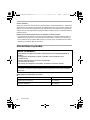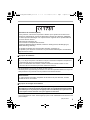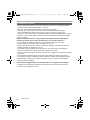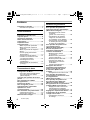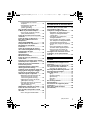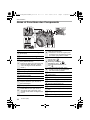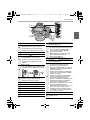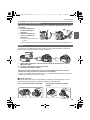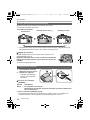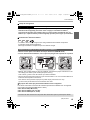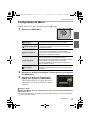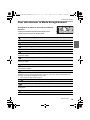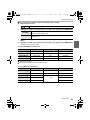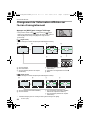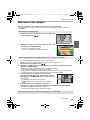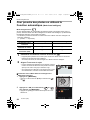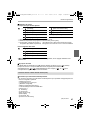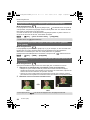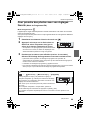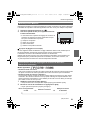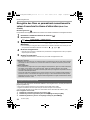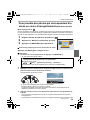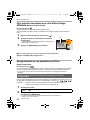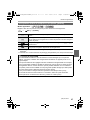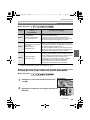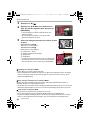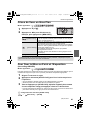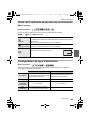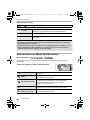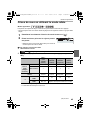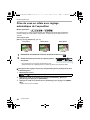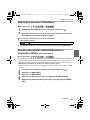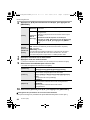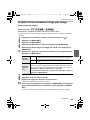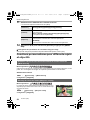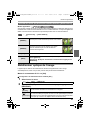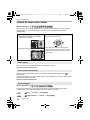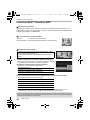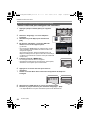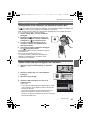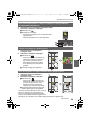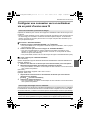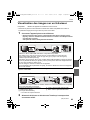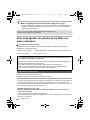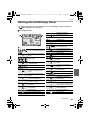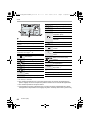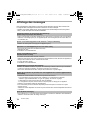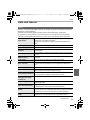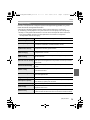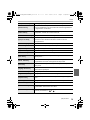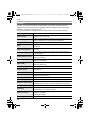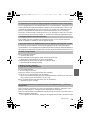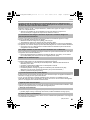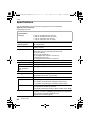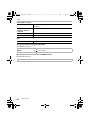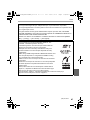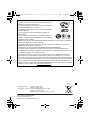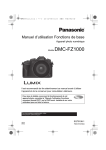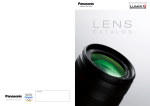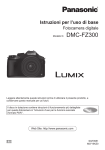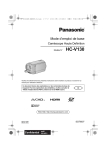Download Mode d`emploi de base
Transcript
DMC-FZ1000_EGEF-SQT0202_fre.book 1 ページ 2014年6月16日 月曜日 午後2時17分 Mode d’emploi de base Appareil photo numérique Modèle n° DMC-FZ1000 Veuillez lire attentivement les présentes instructions avant d’utiliser ce produit, et conserver ce manuel pour utilisation ultérieure. Des informations plus détaillées sur les opérations de cet appareil photo sont contenues dans le “Mode d’emploi des caractéristiques avancées (format PDF)” présent sur le DVD fourni. Installez-le sur votre ordinateur pour le lire. Web Site: http://www.panasonic.com SQT0202 EG EF F0614YS0 until 2014/06/27 DMC-FZ1000_EGEF-SQT0202_fre.book 2 ページ 2014年6月16日 月曜日 午後2時17分 À notre clientèle, Nous vous remercions d’avoir choisi un appareil photo numérique Panasonic. Veuillez lire attentivement ce manuel et le conserver à portée de main pour vous y référer chaque fois que vous en aurez besoin. Remarquer que notamment les commandes, les composants et les menus de votre appareil photo peuvent différer quelque peu de ceux illustrés dans le présent manuel. Respectez scrupuleusement les lois en matière de droits d’auteur. • L’enregistrement de cassettes ou de disques préenregistrés ou d’autres matériels publiés ou diffusés à des fins autres que votre usage personnel pourraient constituer une infraction aux lois en matière de droits d’auteur. Même à des fins d’usage privé, l’enregistrement de certains matériels pourrait faire l’objet de restrictions. Précautions à prendre AVERTISSEMENT: Pour réduire les risques d’incendie, d’électrocution ou d’endommagement du produit, • N’exposez pas cet appareil à la pluie, l’humidité, aux écoulements ou aux éclaboussures. • Utilisez uniquement les accessoires recommandés. • Ne retirez pas les caches. • Ne réparez pas cet appareil vous-même. Consultez un technicien qualifié. La prise de courant devra être installée près de l’équipement et devra être facilement accessible. ∫ Marquage d’identification du produit Produit 2 Lieu Appareil photo numérique En-dessous Chargeur de batterie En-dessous SQT0202 (FRE) DMC-FZ1000_EGEF-SQT0202_fre.book 3 ページ 2014年6月16日 月曜日 午後2時17分 Déclaration de Conformité (DoC) Par la présente, “Panasonic Corporation” déclare que ce produit est conforme aux exigences essentielles et aux autres dispositions relevant de la Directive 1999/5/EC. Le clients peuvent télécharger une copie de la DoC originale de nos produits R&TTE sur notre serveur de DoC: http://www.doc.panasonic.de Pour contacter un Représentant Autorisé: Panasonic Marketing Europe GmbH, Panasonic Testing Centre, Winsbergring 15, 22525 Hamburg, Germany Ce produit est destiné à la consommation générale. (Catégorie 3) Ce produit a pour but de se connecter à un point d’accès WLAN ayant une bande de fréquence de 2,4 GHz. ∫ A propos de la batterie MISE EN GARDE • Il y a un danger d’explosion si la batterie n’est pas correctement remplacée. Remplacez-la uniquement par le type recommandé par le fabricant. • Pour vous débarrasser des batteries, veuillez contacter les autorités locales ou votre revendeur afin de connaître la procédure d’élimination à suivre. • Ne pas l’exposer à une source de chaleur ou près d’un feu. • Ne laissez pas la (les) batterie(s) à l’intérieur d’un véhicule exposé directement aux rayons du soleil pendant un long moment avec les portières et les fenêtres fermées. Avertissement Il y a des risques d’incendie, d’explosion et de brûlure. Ne pas démonter, chauffer au-delà de 60 xC ou incinérer. ∫ A propos du chargeur de la batterie MISE EN GARDE! Pour réduire les risques d’incendie, d’électrocution ou d’endommagement du produit, • N’installez pas ou ne placez pas cet appareil dans une bibliothèque, un placard ou un autre espace confiné. Assurez-vous que l’appareil est bien aéré. • Le chargeur de la batterie est en veille lorsque le cordon d’alimentation secteur est connecté. Le circuit principal est “vivant” aussi longtemps que le cordon d’alimentation est branché à une prise électrique. (FRE) SQT0202 3 DMC-FZ1000_EGEF-SQT0202_fre.book 4 ページ 2014年6月16日 月曜日 午後2時17分 Précautions à prendre • N’utilisez pas d’autres câbles de connexion USB sauf celui fourni ou un véritable câble de connexion USB Panasonic (DMW-USBC1: en option). • Utilisez un ‘‘Micro-câble HDMI haut débit’’ comportant le logo HDMI. Les câbles qui ne sont pas conformes avec les normes HDMI ne fonctionnent pas. “Micro-câble HDMI haut débit” (Fiche de Type D–Type A, jusqu'à 2 m de longueur) • Assurez-vous de toujours utiliser un véritable câble AV de Panasonic (DMW-AVC1: en option). • Assurez-vous de toujours utiliser un véritable déclencheur à distance de Panasonic (DMWRSL1: en option). Gardez cet appareil aussi loin que possible des appareils électromagnétiques (comme les fours à micro-onde, les téléviseurs, les consoles vidéo etc.). • Si vous utilisez cet appareil au-dessous ou à proximité d’un téléviseur, les ondes électromagnétiques pourraient nuire aux images et/ou au son. • N’utilisez pas cet appareil à proximité d’un téléphone cellulaire car cela pourrait créer des parasites nuisibles aux images et/ou au son. • Le puissant champ magnétique de haut-parleurs ou de moteurs peut endommager les données enregistrées sur support magnétique et distordre les images. • Les ondes électromagnétiques émises peuvent affecter cet appareil, en perturbant les images et/ou le son. • Si cet appareil est perturbé par des ondes électromagnétiques et s’arrête de fonctionner correctement, éteignez cet appareil et retirez la batterie ou débranchez l’adaptateur secteur (DMW-AC10E: en option). Puis remettez la batterie en place ou rebranchez l’adaptateur secteur et rallumez l’appareil. Ne pas utiliser l’appareil près d’un émetteur radio ou de lignes à haute-tension. • L’utilisation de cet appareil à proximité d’un émetteur radio ou de lignes à haute tension pourrait nuire à l’image et/ou au son. 4 SQT0202 (FRE) DMC-FZ1000_EGEF-SQT0202_fre.book 5 ページ 2014年6月16日 月曜日 午後2時17分 • Avant de nettoyer l’appareil photo, retirez la batterie ou le coupleur c.c. (DMW-DCC8: en option), ou débranchez la prise électrique. • N’appuyez pas avec force sur l’écran. • N’appuyez pas avec force sur l’objectif. • Ne répandez pas d’insecticides ou de substances chimiques volatiles sur l’appareil. • Évitez tout contact prolongé de l’appareil avec des matières plastiques ou du caoutchouc. • N’utilisez pas de solvants comme le benzène, diluant, alcool, détergent de cuisine, etc., pour nettoyer l’appareil, car cela peut abîmer le boîtier externe ou écailler le revêtement. • Évitez de laisser l’objectif de l’appareil photo orienté vers le soleil car cela pourrait entraîner des problèmes de fonctionnement. • Utilisez toujours les cordons et câbles fournis. • Ne tirez pas sur les câbles et les cordons. • Pendant l’accès (écriture, lecture et suppression des images, formatage etc.), n’éteignez pas cet appareil, ne retirez ni la batterie ni la carte et ne débranchez pas l’adaptateur secteur (DMW-AC10E: en option). En outre, ne soumettez pas l’appareil à des vibrations, des chocs ou à l’électricité statique. • Les données de la carte peuvent être endommagées ou perdues à cause des ondes électromagnétiques, de l’électricité statique, ou d’une panne de l’appareil photo ou de la carte. Nous vous recommandons de sauvegarder les données importantes sur un ordinateur, etc. • Ne pas formater la carte sur votre ordinateur ou sur un autre appareil. Formatez-la uniquement avec l’appareil photo pour en assurer le bon fonctionnement. • La batterie n’est pas chargée lors de l’achat de l’appareil photo. Chargez la batterie avant de l’utiliser. • La batterie est une batterie de type lithium-ion rechargeable. Si la température est trop élevée ou trop basse, la durée de fonctionnement de la batterie sera plus courte. • La batterie se réchauffe après son utilisation ainsi que pendant et après le chargement. L’appareil photo se réchauffe lui aussi pendant l’utilisation. Ceci ne constitue toutefois pas un mauvais fonctionnement. • Ne laissez aucun élément métallique (comme des pinces) près des bornes de contact de la fiche d’alimentation ou près des batteries. • Rangez la batterie dans un endroit frais et sec, où la température est relativement stable: (Température recommandée: 15 oC à 25 oC, Humidité recommandée: 40%RH à 60%RH) • Ne rangez pas la batterie durant une longue période si celle-ci est complètement chargée. Si vous rangez la batterie durant une longue période, nous vous conseillons de la charger une fois par an. Retirez la batterie de l’appareil photo et rangez-la de nouveau après l’avoir complètement déchargée. Ces symboles signifient que l’équipement électronique et électrique ou les batteries usagées doivent être collectés séparément en vue de leur élimination. Des informations plus détaillées sont contenues dans le “Mode d’emploi des caractéristiques avancées (format PDF)”. (FRE) SQT0202 5 DMC-FZ1000_EGEF-SQT0202_fre.book 6 ページ 2014年6月16日 月曜日 午後2時17分 Contenu Précautions à prendre..........................2 • Précautions à prendre......................4 Avant utilisation Précautions à prendre avec l’appareil photo .....................................8 Accessoires standard ..........................9 Noms et Fonctions des Composants ........................................10 Préparatifs avant l'enregistrement ..................................12 • Mise en place du parasoleil ...........12 • Mise en place du capuchon d’objectif ........................................12 • Mise en place de la dragonne........13 • Écran..............................................13 • Touche [LVF] (Permutation Écran/Viseur) .................................14 • Chargement de la batterie .............14 • Insertion et retrait de la carte (en option)/la batterie.....................15 • Formatage de la carte (initialisation)..................................16 • Paramétrage de l’horodateur (horloge) ........................................16 Commandes de base Configuration du Menu ......................17 • Pour faire appel instantanément aux menus les plus utilisés (Menu Rapide)...............................18 Conseils pour prendre de bonnes photos..................................................18 Pour sélectionner le Mode Enregistrement ...................................19 Prendre une photo..............................20 Pour enregistrer un film .....................20 Changement de l’Information Affichée sur l’écran d’enregistrement ................................22 Pour visualiser des photos/films ......23 • Visionnage de photos ....................23 • Photos avec piste sonore...............24 Effacement des images......................25 6 SQT0202 (FRE) Modes Enregistrement Pour prendre des photos en utilisant la Fonction automatique (Mode Auto Intelligent) ...................... 26 • Enregistrement de scènes nocturnes ([Prise noct.manu.intell.]) .............. 28 • Combinaison de plusieurs images en une seule avec une gradation riche ([iHDR]) ......... 28 • Pour prendre une photo avec un arrière-plan flou (Contrôle de Perte de Focalisation) .............. 28 Pour prendre des photos avec vos réglages favoris (Mode du Programme EA) ................. 29 Prendre des photos en spécifiant le diaphragme/ la vitesse d’obturation ....................... 30 • Mode EA avec priorité à l’ouverture .................................. 30 • Mode EA avec priorité à la vitesse d’obturation ....................... 30 • Mode Exposition Manuelle ............ 31 • Confirmez les effets du diaphragme et la vitesse d’obturation (Mode Prévisualisation) ................ 31 Enregistre des films en paramétrant manuellement la valeur d’ouverture/la vitesse d’obturation (Mode Films Créatifs) .............................................. 32 • Enregistrement d'un film en 4K ..... 32 Pour prendre des photos qui correspondent à la scène en cours d’enregistrement (Mode Scène Guidée) ........................ 33 Pour prendre des photos avec des effets d’image différents (Mode de Contrôle Créatif) ................ 34 Enregistrement de vos paramètres préférés (Mode Personnalisé)........... 34 • Réglages du Menu Personnel d’Enregistrement (réglages personnalisés d’enregistrement) ... 34 Réglage de l’équilibre des blancs .... 35 Configuration de la qualité de l'image et de la taille .......................... 36 • Configuration du format de l’image...................................... 36 DMC-FZ1000_EGEF-SQT0202_fre.book 7 ページ 2014年6月16日 月曜日 午後2時17分 • Configuration du nombre de pixels ........................................ 36 • Configuration du taux de compression des photos ([Qualité])........................... 37 Pour prendre des photos avec la Mise au point Automatique ........... 38 • A propos du mode de mise au point (AFS/AFF/AFC) .................... 39 Prises de vue avec mise au point manuelle.............................................. 39 Prises de Vues en Gros Plan ............ 41 Pour fixer la Mise au Point et l’Exposition (Verrouillage MPA/EA) ....................... 41 Compensation de l’exposition .......... 42 Paramétrer la sensibilité lumineuse ........................................... 42 Choix de la méthode de mesure de la luminosité ([Mode mesure]) ..... 43 Configuration du type d'obturateur ........................................ 43 Sélectionnez un Mode Entrainement............................ 44 Prises de vues en utilisant le mode rafale ......................................... 45 Prise de vues en rafale avec réglage automatique de l’exposition.............. 46 Prises de vues avec retardateur ....... 47 Prendre des photos automatiquement à intervalles définis ([Intervallomètre]) .................. 47 Création d'une animation image par image ([Anim image par image])....... 49 Fonctions personnalisées pour différents sujets et objectifs.............. 50 • Désactiver à la fois les sons de fonctionnement et la sortie lumineuse ([Mode discret])............ 50 • Affichage du centre de l’écran ([Marqueur central])....................... 50 • Contrôle des zones qui peuvent être saturées de blanc ([Zebra Pattern])............................ 51 Stabilisateur optique de l’image ....... 51 Prises de vues avec zoom................. 52 Pour prendre des photos à l'aide du Flash .............................................. 53 • Pour changer le Mode Flash ......... 53 Utilisation de la fonction Wi-Fi Fonction Wi-FiR/fonction NFC ...........54 Commande à l'aide d'un Téléphone intelligent/Tablette ...........55 • Installation de l'application pour téléphone intelligent/tablette “Image App” ..................................55 • Connexion à un téléphone intelligent/tablette...........................55 • Pour prendre des photos à l'aide d'un téléphone intelligent/tablette (enregistrement à distance)...........59 • Lecture des images de l'appareil photo .............................................59 • Pour sauvegarder les images stockées dans l'appareil photo ......59 • Pour envoyer les images de l'appareil photo vers un SNS .........60 Configurer une connexion vers un ordinateur via un point d'accès sans fil .................................................61 Autres Visualisation des images sur un téléviseur.............................................63 Pour sauvegarder les photos et les films sur votre ordinateur ............64 • A propos du logiciel fourni .............64 Affichage Écran/Affichage Viseur.....67 Affichage des messages....................70 Liste des menus .................................71 • [Enr.] ..............................................71 • [Image animée] ..............................73 • [Personnel].....................................74 • [Config.] .........................................76 • [Lect.] .............................................77 En cas de problème............................78 Spécifications .....................................82 Accessoires de l'appareil photo numérique ...........................................85 Pour lire le mode d’emploi (format PDF)........................................86 (FRE) SQT0202 7 DMC-FZ1000_EGEF-SQT0202_fre.book 8 ページ 2014年6月16日 月曜日 午後2時17分 Avant utilisation Précautions à prendre avec l’appareil photo Ne le soumettez pas à de fortes vibrations, des chocs ou des pressions. • L’objectif, l’écran, ou le boitier externe peut être endommagé s’il est utilisé dans les conditions suivantes. Il pourrait également mal fonctionner ou bien l’image pourrait ne pas être enregistrée. – Faire tomber ou cogner l’appareil photo. – Appuyez trop fort sur l’objectif ou sur l’écran. • Pour transporter ou utiliser la fonction lecture, veillez à ce que l’objectif soit en position de rangement, avec le capuchon d'objectif en place. • Certains moments, des cliquetis ou des vibrations pourraient provenir de l’appareil photo, mais ils sont causées par le mouvement de l’ouverture, le zoom et le moteur et ne signifient pas un dysfonctionnement. Cet appareil photo n’est pas imperméable à la poussière/ éclaboussures/eau. Évitez d’utiliser l’appareil photo dans des endroits où il y a beaucoup de poussière, d’eau, de sable, etc. • Le liquide, le sable et d’autres corps étrangers peuvent s’introduire par l’espace autour de l’objectif, des touches, etc. Soyez particulièrement prudent car cela ne provoque pas seulement de mauvais fonctionnements, mais l’appareil peut également s’avérer irréparable. – Les endroits avec beaucoup de sable ou de poussière. – Les endroits où l’eau peut entrer en contact avec cet appareil, comme lorsqu’il est utilisé sous la pluie ou à la plage. ∫ A propos de la Condensation (Lorsque l’objectif, le viseur ou le moniteur est embué) • Lorsque la température ou le taux d’humidité ambiants change, de la condensation se forme. Prenez garde à la condensation car elle peut causer des taches ou créer de la moisissure sur l’objectif, le viseur et le moniteur ainsi qu'un dysfonctionnement de l’appareil. • En cas de condensation, éteignez l’appareil photo et laissez-le pendant environ 2 heures. La buée disparaîtra naturellement, lorsque la température de l’appareil photo se rapprochera de celle ambiante. 8 SQT0202 (FRE) DMC-FZ1000_EGEF-SQT0202_fre.book 9 ページ 2014年6月16日 月曜日 午後2時17分 Avant utilisation Accessoires standard Vérifiez que tous les accessoires sont fournis avant d’utiliser l’appareil photo. Les codes du produit sont corrects à compter de juin 2014. Ceux-ci sont susceptibles d’être modifiés. 1 2 3 4 5 6 7 Bloc-batterie (Appelée bloc-batterie ou batterie dans le texte) Chargez la batterie avant utilisation. Chargeur de batterie (Appelée chargeur de batterie ou chargeur dans le texte) Câble CA Parasoleil Capuchon d’objectif Câble de connexion USB DVD • Logiciel: 1 2 DE-A80A DMW-BLC12E 4 3 K2CQ2YY00082 5 SYQ0081 6 Utilisez-le pour installer le logiciel sur votre PC. • Mode d’emploi des caractéristiques avancées: Utilisez-le pour l’installer sur votre PC. 8 9 Dragonne Cache de la griffe porte-accessoire • Celui-ci est fixé à l’appareil photo au moment de SYQ0103 7 K1HY08YY0031 8 l’achat. • La carte mémoire SD, la carte mémoire SDHC et la carte mémoire SDXC sont appelées carte dans le texte. • La carte est en option. • Consultez le revendeur ou Panasonic si vous perdez les accessoires fournis. (Vous pouvez acheter les accessoires séparément.) SFM0023 VFC4453 9 VYF3522 (FRE) SQT0202 9 DMC-FZ1000_EGEF-SQT0202_fre.book 10 ページ 2014年6月16日 月曜日 午後2時17分 Avant utilisation Noms et Fonctions des Composants 1 2 3 4 5 6 7 8 9 10 11 12 21 1 Molette de sélection du mode (P19) 2 Interrupteur marche/arrêt de l’appareil photo (P16) 3 Indicateur d’état (P16) 4 Témoin de connexion Wi-Fi® (P54) 5 Échelle de la longueur focale (équivalent à une pellicule 35 mm) • Indique les valeurs pour le format [3:2]. (Pour enregistrer des films, référezvous à la longueur focale affichée à l'écran.) 6 Touche [Wi-Fi] (P54)/Touche [Fn2] 7 Touche [Fn1] 8 Touche film (P20) 9 Déclencheur (P20) 10 Levier zoom (P52) Indicateur du retardateur (P47)/ 11 Lampe d’assistance pour la mise au point automatique 12 Flash (P53) Microphone stéréo • Faites attention à ne pas couvrir le 13 microphone avec votre doigt. Cela pourrait rendre difficile l'enregistrement du son. 10 SQT0202 (FRE) 13 14 15 16 17 18 19 20 22 23 24 25 26 Griffe porte-accessoire (Cache de la griffe porte-accessoire) 14 • Conservez le cache de la griffe porteaccessoire hors de portée des enfants pour éviter qu’ils puissent l’avaler. Molette de sélection du mode lecteur Simple (P44): Rafale (P45): 15 Bracketing auto (P46): Retardateur (P47): Intervallomètre/Animation (P47, 49): Levier d’ouverture du flash (P53) 16 • Le flash s'ouvre et l'enregistrement avec flash devient possible. 17 Œilleton 18 Viseur (P14) 19 Capteur œil (P14) 20 Molette de réglage de la dioptrie (P14) 21 Surface de l’objectif 22 Bague manuelle (P39, 52) 23 Commutateur O.I.S. (P51) 24 Sélecteur de la bague manuelle (P39, 52) 25 Prise [MIC] 26 Œillet de dragonne (P13) DMC-FZ1000_EGEF-SQT0202_fre.book 11 ページ 2014年6月16日 月曜日 午後2時17分 Avant utilisation 27 28 32 33 41 30 31 44 45 46 47 27 Touche [LVF] (P14)/Touche [Fn5] Haut-parleur • Faites attention à ne pas couvrir le haut-parleur avec votre doigt. Cela pourrait rendre difficile l'écoute du son. 29 Écran (P13) 30 Antenne NFC [ 39 40 34 29 28 35 36 37 38 ] (P57) Monture du trépied • Un trépied ayant une vis d'une 31 longueur de 5,5 mm ou plus peut endommager cet appareil s'il y est installé. 41 42 43 Prise de sortie AV/numérique [AV OUT/ DIGITAL] (P63, 66) Touches de curseur • Ce mode d'emploi représente le haut, le bas, la gauche et la droite de la touche curseur ainsi 3/4/2/1. 42 3/Touche ISO (P42) 1/WB (Balance des blancs) (P35) 2/Touche Mode MPA (P38) 4/Touche AF # (P41) 43 Touche [MENU/SET] (P17) 44 Touche [ ] (Supprimer/Annuler) (P25)/Touche [Fn4] 38 Touche [(] (Lecture) (P23) Cache coupleur c.c. • En utilisant l’adaptateur secteur, assurez-vous que le coupleur c.c. Panasonic (DMW-DCC8: en option) et l’adaptateur secteur (DMW-AC10E: en option) sont utilisés. • Assurez-vous d’utiliser un adaptateur secteur de marque Panasonic (DMWAC10E: en option). • Lorsque vous utilisez un adaptateur secteur, employez le câble secteur 45 fourni avec adaptateur secteur. • Nous vous conseillons d’utiliser une batterie complètement chargée ou l’adaptateur secteur pour enregistrer des films. • Si pendant l’enregistrement d’un film à l’aide de l’adaptateur secteur l’alimentation est coupée à cause d’une panne de courant ou parce que l’adaptateur secteur est déconnecté etc., le film en cours d’enregistrement ne sera pas enregistré. 39 Prise [REMOTE] 46 Levier de relâche (P15) 40 Prise [HDMI] (P63) 47 32 Molette arrière • Ce mode d'emploi décrit l'utilisation de la molette arrière/molette avant comme suit: Touche [DISP.] (P22) 33 • Chaque fois que ceci est pressé, l'affichage sur l'écran change. 34 Cache borne 35 Touche [AF/AE LOCK] (P41) 36 Levier du mode mise au point (P38, 39) 37 Touche [Q.MENU] (P18)/Touche [Fn3] Couvercle du logement de la carte/ batterie (P15) (FRE) SQT0202 11 DMC-FZ1000_EGEF-SQT0202_fre.book 12 ページ 2014年6月16日 月曜日 午後2時17分 Avant utilisation Préparatifs avant l'enregistrement Mise en place du parasoleil • Ne tenez pas le parasoleil de manière à le tordre ou le plier. • Vérifiez que l’appareil photo est hors marche. • Fermez le flash. 1 Alignez le repère de montage sur le côté long du parasoleil avec la protubérance à l'extrémité de l'objectif. Visser le parasoleil dans le sens de la flèche. Vous sentirez une légère résistance juste avant le repère, mais continuez de tourner le parasoleil jusqu’à entendre un “clic” et aligner le repère. • Vérifiez que le parasoleil est correctement installé et qu’il n’apparaît pas sur la photo. 2 3 • Pour détacher temporairement le parasoleil et le transporter, nous vous recommandons de le fixer dans le sens contraire. Remettez-le dans le bon sens pour prendre des photos. • En prenant des photos avec flash alors que le parasoleil est installé, la partie basse de la photo peut devenir noire (effet de vignettage) et le contrôle du flash peut être désactivé parce que le flash peut être obscurci par le parasoleil. Nous vous recommandons d’enlever le parasoleil. Mise en place du capuchon d’objectif • Lorsque vous éteignez l’appareil photo ou que vous le transportez, fixez le capuchon d'objectif pour protéger la surface de la lentille. • Veillez à détacher le capuchon d’objectif lorsque vous allumez cet appareil. • Faites attention de ne pas perdre le capuchon d’objectif. 12 SQT0202 (FRE) DMC-FZ1000_EGEF-SQT0202_fre.book 13 ページ 2014年6月16日 月曜日 午後2時17分 Avant utilisation Mise en place de la dragonne • Nous vous conseillons d’attacher la dragonne en utilisant l’appareil photo pour éviter qu’il tombe. 1 2 Passez la dragonne à travers l’oeillet de la dragonne. Passez la dragonne à travers le stoppeur et attachez-la. A Tirez la dragonne sur 2 cm ou plus. • Fixez la dragonne à l’autre coté de l’appareil photo en prenant soin de ne pas la tordre. Écran Au moment où cet appareil photo est acheté, le moniteur est rangé dans le boitier de l’appareil photo. Sortez-le comme montré ci-dessous. 1 2 3 Placez votre doigt dans l'encoche située à droite du moniteur pour l'ouvrir. (Maximum 180o) On peut le faire pivoter à 180o vers l’avant. Remettez le moniteur en place. • Tournez le moniteur seulement lorsque vous l'avez suffisamment ouvert, et faites attention de ne pas trop forcer car il pourrait s'endommager. • Lorsque vous n'utilisez pas le moniteur nous vous conseillons de le fermer avec l'écran vers l'intérieur pour éviter de le salir et de le rayer. ∫ Prise de vue libre L’écran peut être pivoté pour correspondre à vos besoins. Ceci est pratique car cela permet de prendre des photos de différents angles en ajustant l’écran. Pour prendre des photos en Plongée Pour prendre des photos en Contreplongée (FRE) SQT0202 13 DMC-FZ1000_EGEF-SQT0202_fre.book 14 ページ 2014年6月16日 月曜日 午後2時17分 Avant utilisation Touche [LVF] (Permutation Écran/Viseur) Appuyez sur [LVF] pour permuter entre l'Écran et le Viseur. • L’écran/viseur changera comme suit : Permutation automatique viseur/écran¢ Affichage dans le viseur¢ Affichage à l'écran ¢ Si la [Détecteur viseur AF] dans le menu [Personnel] est sur [OUI], l’appareil photo règle automatiquement la mise au point car le capteur de l’œil est activé. ∫ Réglage de la dioptrie Ajustez la dioptrie qui convient à votre vision de façon à voir nettement dans le viseur. Regardez l’affichage dans le viseur et tournez la molette de réglage de la dioptrie jusqu’à ce que l’écran soit le plus net possible. A Molette de réglage dioptrique Chargement de la batterie 1 Fixez la batterie en faisant attention au sens de celle-ci. Branchez le câble CA. • L’indicateur [CHARGE] A 2 s’allume et le chargement commence. ∫ A propos de l’indicateur [CHARGE] Allumé: Chargement. Éteint: Le chargement est terminé. (Déconnectez le chargeur de la prise électrique et retirez la batterie à la fin du chargement.) • Lorsque l’indicateur [CHARGE] clignote – La température de la batterie est trop élevée ou trop basse. Nous vous conseillons de recharger la batterie à une température ambiante située entre 10 oC et 30 oC. 14 SQT0202 (FRE) DMC-FZ1000_EGEF-SQT0202_fre.book 15 ページ 2014年6月16日 月曜日 午後2時17分 Avant utilisation ∫ Temps de chargement Temps de chargement Env. 140 min • La durée de chargement indiquée est celle d’une batterie complètement déchargée. Cette durée de chargement peut varier selon l’usage qui a été fait de la batterie. La durée de chargement d’une batterie dans un environnement chaud/froid ou d’une batterie qui n’a pas été utilisée pendant longtemps peut être plus longue que d’habitude. ∫ Indicateur de l’état de la batterie • L’indicateur devient rouge et clignote si la charge résiduelle de la batterie est épuisée. (L'indicateur d'état clignote également) Rechargez la batterie ou remplacez-la par une batterie chargée. Insertion et retrait de la carte (en option)/la batterie • Assurez-vous d’utiliser une batterie de marque Panasonic (DMW-BLC12E). • Si vous utilisez d’autres batteries, nous ne pouvons pas garantir la qualité de ce produit. • Batterie: Tout en étant attentif au sens de la batterie, introduisez-la jusqu’à entendre le son de verrouillage puis vérifiez qu’elle est bloquée par le levier A. Tirez le levier A dans le sens de la flèche pour retirer la batterie. • Carte: Poussez-la fermement jusqu'à ce que vous entendiez un “clic” tout en faisant attention à la direction dans laquelle vous l’insérez. Pour retirer la carte, poussez-la jusqu’à ce qu’elle clique, puis tirez-la d’un coup. B: Ne touchez pas les bornes de raccordement de la carte. ∫ À propos des cartes qui peuvent être utilisées avec cet appareil Les cartes conformes à la norme SD suivantes peuvent être utilisées avec cet appareil. (Ces cartes sont appelées carte dans le texte.) Carte mémoire SD (8 Mo à 2 Go) Carte mémoire SDHC (4 Go à 32 Go) Carte mémoire SDXC (48 Go, 64 Go) • Conservez la carte mémoire hors de portée des enfants afin qu’ils ne puissent pas l’avaler. (FRE) SQT0202 15 DMC-FZ1000_EGEF-SQT0202_fre.book 16 ページ 2014年6月16日 月曜日 午後2時17分 Avant utilisation ∫ A propos de l'enregistrement d'un film et de la classe de vitesse En fonction du [Format enregistrement] et de la [Qualité enr.] du film, la carte nécessaire est différente. Utilisez une carte répondant aux débits suivants de la classe de vitesse SD ou de la classe de vitesse UHS. • La classe de vitesse SD et la classe de vitesse UHS sont les normes de vitesse concernant l'écriture en continue. Pour vérifier la classe, regardez le coté étiqueté, etc. de la carte. [Format enregistrement] [AVCHD] [Qualité enr.] Tout [MP4] FHD/HD/VGA [MP4] 4K Classe de vitesse Exemple d'étiquette Classe 4 ou plus élevée UHS Classe de vitesse 3 • Veuillez prendre connaissance des informations les plus récentes sur le site Web suivant. http://panasonic.jp/support/global/cs/dsc/ (Ce site est uniquement en anglais.) Formatage de la carte (initialisation) Formatez la carte avant de prendre une photo avec cet appareil. Puisque les données ne peuvent pas être récupérées après le formatage, veillez à sauvegarder les données nécessaires à l'avance. Sélectionnez le menu. MENU > [Config.] > [Formater] • L’écran de confirmation s’affiche. Il s’exécute si [Oui] est sélectionné. Paramétrage de l’horodateur (horloge) • L’horloge n’est pas configurée lors de l’achat de cet appareil photo. 1 Mettez l’appareil photo en marche. • L’indicateur d’état 1 s’allume lorsque vous allumez cet appareil. • Si l’écran de sélection de la langue n’est pas affiché, poursuivez à l’étape 4. ON OFF 2 3 4 5 Appuyez sur [MENU/SET]. Appuyez sur 3/4 pour sélectionner la langue, et appuyez sur [MENU/SET]. Appuyez sur [MENU/SET]. Appuyez sur 2/1 pour sélectionner les éléments (année, mois, jour, heure, minute), et appuyez sur 3/4 pour valider. Pour paramétrer l’ordre d’affichage et le format de l’affichage de l’horloge. • Pour afficher l'écran de configuration pour l'ordre/heure, 6 7 Appuyez sur [MENU/SET]. Appuyez sur 2/1 pour sélectionner le lieu d’origine, puis appuyez sur [MENU/SET]. 16 sélectionnez [Style] puis appuyez sur [MENU/SET]. SQT0202 (FRE) DMC-FZ1000_EGEF-SQT0202_fre.book 17 ページ 2014年6月16日 月曜日 午後2時17分 Commandes de base Configuration du Menu Exemple: Dans le menu [Enr.], changez [Qualité] de [A] à [›] 1 Appuyez sur [MENU/SET]. [Enr.] (P71) Ce menu vous permet de régler le format, le nombre de pixels et les autres formats des photos que vous enregistrez. Ce menu vous permet de configurer le [Format [Image animée] (P73) enregistrement], [Qualité enr.], et les autres formats de l’enregistrement de film. 2 3 [Personnel] (P74) Le fonctionnement de l'appareil, tels que l'affichage de l'écran et le fonctionnement des touches, peut être configuré selon vos préférences. En outre, il est possible d'enregistrer les paramètres modifiés. [Config.] (P76) Ce menu vous permet d’effectuer la configuration de l’horloge, de sélectionner les réglages du bip de fonctionnement et de régler d’autres configurations afin de rendre l’utilisation de l’appareil photo plus facile. Vous pouvez également configurer les paramètres des fonctions relatives au Wi-Fi. [Lect.] (P77) Ce menu vous permet d’effectuer la Protection, le Recadrage ou les Réglages d’impression, etc. des images enregistrées. Appuyez sur 3/4 pour sélectionner l’élément de menu puis appuyez sur [MENU/SET]. Appuyez sur 3/4 pour sélectionner le réglage, puis appuyez sur [MENU/SET]. • Selon l’élément du menu, son réglage peut ne pas apparaître ou bien il peut être affiché d’une manière différente. ∫ Fermez le menu Appuyez sur [ ] de façon répétée jusqu'à ce que l'écran enregistrement/lecture réapparaisse. • En mode enregistrement, il est également possible de quitter l'écran de menu en appuyant à mi-course sur le déclencheur. (FRE) SQT0202 17 DMC-FZ1000_EGEF-SQT0202_fre.book 18 ページ 2014年6月16日 月曜日 午後2時17分 Commandes de base ∫ Changement vers d’autres menus par ex.: Pour permuter vers le menu [Config.] à partir du menu [Enr.]. 1 Appuyez sur 2. 2 Appuyez sur 3/4 pour sélectionner [ ] ou d'autres icônes du menu à bascule. 3 Appuyez sur [MENU/SET]. • Sélectionnez le prochain élément de menu et validez-le. Pour faire appel instantanément aux menus les plus utilisés (Menu Rapide) En utilisant le menu rapide, certains réglages du menu peuvent être facilement trouvés. • Les caractéristiques qui peuvent être ajustées en utilisant le Menu Rapide sont déterminées par le mode ou par le style d’affichage de l’appareil photo. 1 Appuyez sur [Q.MENU] pour afficher le Menu Rapide. ョㄏピ ヲハヮユワヶ 2 Tournez la molette arrière pour sélectionner l'élément du menu, puis appuyez sur la molette arrière. 3 Tournez la molette arrière pour sélectionner le paramètre. Appuyez sur [Q.MENU] pour quitter le menu une fois que la configuration est terminé. 4 50 i 2.8 60 3:2 L 0 Conseils pour prendre de bonnes photos Tenez l’appareil photo délicatement entre vos deux mains, maintenez vos bras immobiles sur les côtés et tenez-vous debout, les pieds légèrement écartés. • Ne couvrez pas le flash, la lampe d’assistance MPA, le microphone ou le haut-parleur avec vos doigts ou d’autres objets. • Faites attention de ne pas bouger l’appareil photo en appuyant sur le déclencheur. • Ne tenez pas le barillet d’objectif lorsque vous prenez des photos. Il y a un risque que vous vous pinciez les doigts lorsque l’objectif se rétracte. 18 SQT0202 (FRE) MPA S AUTO ÉAB DMC-FZ1000_EGEF-SQT0202_fre.book 19 ページ 2014年6月16日 月曜日 午後2時17分 Commandes de base Pour sélectionner le Mode Enregistrement Changement de mode en tournant la molette de sélection. • Tournez la molette de sélection doucement et avec précision pour l’ajuster sur chaque mode. Mode Auto Intelligent (P26) Les sujets sont enregistrés en utilisant automatiquement les réglages par l’appareil photo. Mode Auto Intelligent Plus (P26) Vous permet de régler la luminosité et la teinte de la couleur en Mode auto intelligent. Mode du Programme EA (P29) Enregistre la valeur d'ouverture et la vitesse d’obturation définies par l'appareil photo. Mode EA avec priorité à l’ouverture (P30) La vitesse d’obturation est automatiquement déterminée par la valeur d'ouverture que vous avez réglée. Mode EA avec priorité à la vitesse d’obturation (P30) La valeur d’ouverture est automatiquement déterminée par la vitesse d’obturation que vous avez réglée. Mode Exposition Manuelle (P31) L’exposition est ajustée par la valeur d’ouverture et la vitesse d’obturation qui ont été manuellement ajusté. Mode Films Créatifs (P32) Enregistre un film avec la valeur d’ouverture et la vitesse d’obturation que vous avez spécifiées. Dans le mode Enregistrement, toutes les fonctions du film sont disponibles. Par exemple, vous pouvez enregistrer un film en 4K. ¢ Vous ne pouvez pas prendre de photo. Mode Personnalisé (P34) Dans ce mode, l’appareil réutilise les paramétrages programmés au préalable. Mode Scène Guidée (P33) Ceci vous permet de prendre des photos qui correspondent à la scène qui doit être enregistrée. Mode de Contrôle Créatif (P34) Enregistre tout en vérifiant l’effet sur l’image. (FRE) SQT0202 19 DMC-FZ1000_EGEF-SQT0202_fre.book 20 ページ 2014年6月16日 月曜日 午後2時17分 Commandes de base Prendre une photo • Paramètre la molette du mode d'entrainement sur [ 1 2 ] (enregistrement unique). Sélectionnez le Mode Enregistrement. (P19) Appuyez sur le déclencheur à mi-course pour faire la mise au point. A Valeur de l’ouverture B Vitesse d’obturation • La valeur d’ouverture et la vitesse d’obturation sont affichées. (Il clignotera en rouge si la correcte exposition n’est pas achevée, sauf s’il est réglé sur le flash.) 2.8 60 AB Lorsque le sujet est mis au point Lorsque le sujet n’est pas mis au point Indicateur de mise au point Oui Clignote Zone de mise au point automatique Vert — Son 2 bips 4 bips Mise au point 3 Appuyez à fond sur le déclencheur (poussez-le plus loin), et prenez la photo. Pour enregistrer un film Ceci peut enregistrer des films en Haute définition compatibles avec le format AVCHD ou des films enregistrés en MP4. • Vous pouvez actionner le zoom même lorsque vous enregistrez un film. • Si le zoom optique étendu est utilisé avant d’avoir appuyé sur la touche film, ces paramètres seront effacés, donc la portée de la prise de vue changera de façon drastique. • L'enregistrement de photos est également possible durant l’enregistrement d'un film en appuyant à fond sur le déclencheur. 1 Démarrez l’enregistrement en appuyant sur la touche film. • Relâchez la touche image animée de suite après l’avoir appuyée. • Le son du fonctionnement du zoom ou de la touche opération peut être enregistré s’il est utilisé pendant l’enregistrement du film. 2 Arrêtez l’enregistrement en appuyant de nouveau sur la touche film. 3s A Durée d'enregistrement écoulée B Durée d’enregistrement disponible R1m37s A 20 SQT0202 (FRE) B DMC-FZ1000_EGEF-SQT0202_fre.book 21 ページ 2014年6月16日 月曜日 午後2時17分 Commandes de base ∫ Pour paramétrer le format, la taille et la fréquence de l'image 1 Sélectionnez le menu. MENU 2 > [Image animée] > [Format enregistrement] Appuyez sur 3/4 pour sélectionner la rubrique, puis appuyez sur [MENU/SET]. [AVCHD] Ce format de données est adapté si vous désirez visionner sur ordinateur, etc. [MP4] 3 4 Ce format de données est adapté si vous désirez visionner sur un téléviseur haute-définition, etc. Appuyez sur 3/4 pour sélectionner [Qualité enr.], puis appuyez sur [MENU/ SET]. Appuyez sur 3/4 pour sélectionner la rubrique, puis appuyez sur [MENU/SET]. • Sortez du menu une fois défini. Lorsque [AVCHD] est sélectionné Rubrique ¢1 [FHD/28M/50p] Taille Fréquence de l'image Débit 1920k1080 50p 28 Mbit/s [FHD/17M/50i] 1920k1080 50i 17 Mbit/s [FHD/24M/25p] 1920k1080 50i¢2 24 Mbit/s [FHD/24M/24p] 1920k1080 24p 24 Mbit/s Fréquence de l'image Débit ¢1 AVCHD Progressive ¢2 La sortie du capteur est de 25 images/seconde Lorsque [MP4] est sélectionné Rubrique [4K/100M/25p] Taille ¢3 3840k2160 25p 100 Mbit/s [FHD/28M/50p] 1920k1080 50p 28 Mbit/s [FHD/20M/25p] 1920k1080 [HD/10M/25p] 1280k720 25p 10 Mbit/s [VGA/4M/25p] 640k480 20 Mbit/s 4 Mbit/s ¢3 Ces fonctions peuvent être sélectionnées uniquement en Mode création Vidéo. (FRE) SQT0202 21 DMC-FZ1000_EGEF-SQT0202_fre.book 22 ページ 2014年6月16日 月曜日 午後2時17分 Commandes de base Changement de l’Information Affichée sur l’écran d’enregistrement Appuyez sur [DISP.] pour changer l’affichage. • Vous pouvez choisir entre [ ] (style écran) et [ ] (style viseur) pour chaque écran d’affichage de l’écran et du viseur à l’aide du [Style aff. écran] et du [Style aff. LVF] du menu [Personnel]. ュリヴヱハ ([ ] style écran) • L’écran changera comme suit (Exemple d'affichage de l'écran): A B 50 i 3:2 C D MPA S L 50 i 3:2 98 0 L MPA S 98 0 F E 0 ISO AUTO 0 0 3:2 MPA S L 98 ÉAB A Avec information B Sans information C Avec information (afficheur du capteur d'inclinaison) Wi-Fi Fn D Sans information (afficheur du capteur d'inclinaison) E Information d'enregistrement à l'écran¢ F Eteint ([ ] style viseur) • L’écran changera comme suit (Exemple d'affichage du Viseur): G H 60 i 50 3:2 L 0 I MPA S J 60 i 50 98 0 G Avec information (information détaillée) H Avec information 98 3:2 L 0 MPA S 98 I Avec information (information détaillée, afficheur du capteur d'inclinaison) J Avec information (afficheur du capteur d'inclinaison) ¢ Il s'affiche lorsque [Aff. info. écran] du menu [Personnel] est sur [OUI]. 22 SQT0202 (FRE) 0 98 DMC-FZ1000_EGEF-SQT0202_fre.book 23 ページ 2014年6月16日 月曜日 午後2時17分 Commandes de base Pour visualiser des photos/films Visionnage de photos 1 2 Appuyez sur [(]. Appuyez sur 2/1. 2: Pour afficher l’image précédente 1: Pour afficher l’image suivante ∫ Pour terminer la visualisation Appuyez de nouveau sur [(], appuyez sur la touche film ou appuyez à mi-course sur le déclencheur. Utilisation du zoom de lecture Tournez le levier de zoom vers [Z] (T). 1k 2k 4k 8k 16k • Lorsque vous changez l’agrandissement, l’indicateur de position du zoom A est affichée pendant environ 1 seconde. A 2.0X • Plus l’image est agrandie, plus la qualité d’image se dégrade. • Vous pouvez déplacer la partie agrandie en appuyant sur 3/4/2/1 de la touche curseur. Affichage de plusieurs écrans (Visualisation “mosaïque”) Tournez le levier de zoom vers [L] (W). 1 écran 12 écrans calendrier 30 écrans Affichage de l’écran du 1/98 ∫ Pour revenir à la visualisation normale Appuyez sur 3/4/2/1 pour sélectionner une image, puis appuyez sur [MENU/SET]. (FRE) SQT0202 23 DMC-FZ1000_EGEF-SQT0202_fre.book 24 ページ 2014年6月16日 月曜日 午後2時17分 Commandes de base Affichage des photos par date d’enregistrement (Lecture calendrier) 1 Tournez le levier de zoom vers [L] (W) pour afficher l’écran du calendrier. Appuyez sur 3/4/2/1 pour sélectionner la date qui doit être lue. Appuyez sur [MENU/SET] pour afficher les images enregistrées à la date sélectionnée. Appuyez sur 3/4/2/1 pour sélectionner une image, puis appuyez sur [MENU/SET]. 2 3 4 DIM LUN MAR MER JEU VEN SAM 2014 12 1 2 4 5 6 7 8 9 10 11 3 12 13 14 15 16 17 18 19 20 21 22 23 24 25 26 27 28 29 30 31 Photos avec piste sonore Cet appareil a été conçu pour lire les films aux formats AVCHD et MP4. Dans le Mode Lecture, sélectionnez une photo avec une icône de film ([ ]), puis appuyez sur 3 pour visionner. A 12s A Durée d’enregistrement d'un film • Après le démarrage de la visualisation, la durée de la visualisation/lecture écoulée s'affiche à l’écran. Par exemple, 8 minutes et 30 secondes est affiché ainsi [8m30s]. • Certaines informations (informations d’enregistrement, etc.) ne sont pas affichées pour les films enregistrés en [AVCHD]. ∫ Commandes durant la Lecture d’un film 3 Lecture/Pause 4 Retour rapide¢ 2 Molette arrière (gauche) Avance rapide¢ 1 Image par image arrière (pendant la pause) Réduit le niveau du volume Stop Molette arrière (droite) Image par image avant (pendant la pause) Augmente le niveau du volume ¢ La vitesse de/du l’avance/retour rapide augmente si vous appuyez de nouveau sur 1/2. • Pour visionner sur un ordinateur les films enregistrés avec cet appareil, utilisez le logiciel “PHOTOfunSTUDIO” présent sur le DVD (fourni). 24 SQT0202 (FRE) DMC-FZ1000_EGEF-SQT0202_fre.book 25 ページ 2014年6月16日 月曜日 午後2時17分 Commandes de base Effacement des images Une fois supprimées, les images ne peuvent plus être récupérées. • Les images qui ne sont pas à la norme DCF ou qui sont protégées ne peuvent pas être supprimées. Pour effacer une seule image 1 En Mode Lecture, sélectionnez la photo à supprimer et puis appuyez sur [ ]. ョㄏフ 2 Appuyez sur 3 pour sélectionner [Eff. vue par vue], puis appuyez sur [MENU/SET]. • L’écran de confirmation s’affiche. (IIYXHSDUYXH La photo est supprimée en sélectionnant [Oui]. (IIDFHPPXOWLSOH (IIDFHUWRXW Pour supprimer plusieurs images (jusqu’à 100¢) ou toutes les images ¢ Les groupes d'images sont traités comme une photo unique. (Toutes les photos du groupe d'images sélectionné seront supprimées.) 1 2 En Mode Lecture, appuyez sur [ ]. Appuyez sur 3/4 pour sélectionner [Effacem. multiple] ou [Effacer tout], puis appuyez sur [MENU/SET]. • [Effacer tout] > Un boite de dialogue de confirmation s’affiche. Les photos sont supprimées en sélectionnant [Oui]. • Il est possible de supprimer toutes les photos sauf celles définies comme favoris lorsque 3 4 [Tout effacer sauf mes favoris] est sélectionné avec [Effacer tout] validé. (Lorsque [Effacem. multiple] est sélectionné) Appuyez sur 3/4/2/1 pour sélectionner la photo, puis appuyez sur [MENU/SET] pour valider. (Répétez cette étape.) • [‚] apparaît sur les images sélectionnées. ([«FXW« Si [MENU/SET] est à nouveau appuyé, le réglage est annulé. (Lorsque [Effacem. multiple] est sélectionné) Appuyez sur 2 pour sélectionner [Exécuté], puis appuyez sur [MENU/SET]. • La boite de dialogue de confirmation s’affiche. Les photos sont supprimées en sélectionnant [Oui]. • Selon le nombre d’images, la suppression peut prendre un certain temps. (FRE) SQT0202 25 DMC-FZ1000_EGEF-SQT0202_fre.book 26 ページ 2014年6月16日 月曜日 午後2時17分 Modes Enregistrement Pour prendre des photos en utilisant la Fonction automatique (Mode Auto Intelligent) Mode Enregistrement: Si vous désirez laisser la configuration de l'appareil photo et enregistrer sans avoir à y penser, utilisez le Mode Auto Plus Intelligent ou le Mode auto intelligent, qui effectueront les réglages optimaux pour le sujet et la scène. • Les fonctions pouvant être définies sont différentes entre le Mode Auto Plus Intelligent et le Mode auto intelligent. (± : possible, — : impossible) Configuration de la luminosité Configuration de la tonalité de la couleur Contrôle de la Perte de Focalisation (P28) 1 Mode Auto Intelligent Plus Mode Auto Intelligent ± — ± — ± ± Paramétrez la molette de sélection du mode sur [¦]. • L'appareil photo passera sur le mode le plus récemment utilisée entre le Mode Auto Intelligent et le Mode Auto Plus Intelligent. Au moment de l’achat, le mode est réglé sur le Mode Auto Plus Intelligent. 2 Alignez l’écran avec le sujet. • Lorsque l’appareil photo détecte la scène optimale, l’icône de la scène concernée est affichée en bleu pendant 2 secondes, après quoi sa couleur change pour redevenir rouge. • Si vous appuyez sur 2 et puis si vous appuyez à mi-course sur le déclencheur, la fonction du suivi MPA sera activée. ∫ Commuter entre le Mode Auto Plus Intelligent et le Mode Auto Intelligent 1 Appuyez sur [MENU/SET]. • Appuyez sur 2 et enfoncez 3/4 pour sélectionner [ ou [ 2 Appuyez sur 2/1 pour sélectionner [ ] ou [ ] puis appuyez sur [MENU/SET]. • Appuyez sur [DISP.] pour afficher la description du mode sélectionné. 26 ] ]. SQT0202 (FRE) 50 i 3 DMC-FZ1000_EGEF-SQT0202_fre.book 27 ページ 2014年6月16日 月曜日 午後2時17分 Modes Enregistrement ∫ Détection de scène Lorsque vous prenez des photos ¦ > [i-Portrait] [Prise noct.manu.intell.]¢2 [i-Paysage] [i-Nourriture] [i-Bébé]¢3 [i-Macro] ¢1 [i-Portrait noct.] [i-Crépuscule] [i-Paysage noct.] ¢1 Uniquement affiché lorsque le flash incorporé est ouvert. ¢2 S'affiche uniquement lorsque [Prise noct.manu.intell.] est sur [OUI]. ¢3 Lorsque [Rec. visage] est sur [OUI], [ ] sera affiché pour la date d’anniversaire des visages enregistrés déjà validés uniquement si le visage/yeux d’un enfant de 3 ans ou moins est détecté. Pour enregistrer des films ¦ > [i-Portrait] [i-Paysage] [i-Lumière basse] [i-Macro] • [¦] est sélectionné si aucune des scènes n’est applicable, et les réglages standards sont sélectionnés. ∫ À propos du flash Le Mode flash est paramétré sur [Œ] lorsque le flash est fermé, et sur [ ] (AUTO) lorsqu'il est ouvert. Lorsque le flash est ouvert, l'appareil photo sélectionne automatiquement [ ], [ ] (AUTO/Réduction yeux-rouges), [ ], ou [ ] pour correspondre au type du sujet et à la luminosité. • Ouvrez le flash si le flash doit être utilisé. (P53) ∫ Fonctions qui marchent automatiquement. • Les fonctions suivantes sont effectuées automatiquement pour permettre à l'appareil photo de créer la configuration optimale. – Détection de scène – Compensation du contre-jour – [Détection visage/œil] – Balance automatique des blancs – Contrôle intelligent de la sensibilité ISO – [Sans yeux r.] – [I. résolution] – [i.dynamique] – [Réd. brt obt. long] – [MPA rapide] – [Lampe ass. AF] – [Prise de vue de niveau] (FRE) SQT0202 27 DMC-FZ1000_EGEF-SQT0202_fre.book 28 ページ 2014年6月16日 月曜日 午後2時17分 Modes Enregistrement Enregistrement de scènes nocturnes ([Prise noct.manu.intell.]) Mode Enregistrement: Lorsque [Prise noct.manu.intell.] est sur [OUI] et que [ ] est détecté lors d'une prise de vues portative, les photos de paysage nocturne seront prises avec une vitesse de rafale très rapide et composeront une seule photo. Ce mode est utile si vous voulez prendre de magnifiques photos en pleine nuit avec un minimum de secousse et de bruit, sans utiliser de trépied. [MENU] > [Enr.] > [Prise noct.manu.intell.] > [OUI]/[NON] • Le flash est fixé sur [Œ] (flash désactivé). Combinaison de plusieurs images en une seule avec une gradation riche ([iHDR]) Mode Enregistrement: Lorsque [iHDR] est paramétré sur [OUI] et qu'il y a, par exemple, un fort contraste entre l'arrière-plan et le sujet, plusieurs photos sont enregistrées avec des expositions différentes et combinées pour créer une seule photo riche en gradation. [iHDR] s'active automatiquement si nécessaire. Lorsqu'il le fait, [ ] s'affiche à l'écran. [MENU] > [Enr.] > [iHDR] > [OUI]/[NON] Pour prendre une photo avec un arrière-plan flou (Contrôle de Perte de Focalisation) Mode Enregistrement: Vous pouvez facilement régler le flou de l’arrière-plan tout en vérifiant sur l’écran. 1 2 Appuyez sur la molette arrière pour afficher l’écran de configuration. • Chaque fois que la molette arrière est pressée dans le Mode Auto Plus Intelligent, l'appareil photo bascule entre l'opération de configuration de la luminosité, l'opération de Contrôle de Perte de focalisation, et l'opération normale. • Chaque fois que la molette arrière est pressée dans le Mode Auto Intelligent, l'appareil photo bascule entre l'opération de Contrôle de Perte de focalisation, et l'opération normale. Définissez le flou en tournant la molette arrière. SS F Perte de focalisation forte • Si vous appuyez sur [ 28 SQT0202 (FRE) 500 250 125 60 30 2.8 4.0 5.6 8.0 Perte de focalisation faible ] sur l'écran de réglage du flou, le réglage sera annulé. DMC-FZ1000_EGEF-SQT0202_fre.book 29 ページ 2014年6月16日 月曜日 午後2時17分 Modes Enregistrement Pour prendre des photos avec vos réglages favoris (Mode du Programme EA) Mode Enregistrement: L’appareil photo règle automatiquement la vitesse d’obturation et la valeur de l’ouverture selon la luminosité du sujet. Vous pouvez pendre des photos avec une plus grande liberté en changeant les différents réglages du menu [Enr.]. 1 2 Paramétrez la molette de sélection du mode sur [ Appuyez à mi-course sur le déclencheur et affichez la valeur d’ouverture ainsi que la valeur de la vitesse d’obturation à l’écran. • Si l’exposition n’est pas appropriée quand le déclencheur est enfoncé à mi-course, la valeur de diaphragme et la vitesse d’obturation passent au rouge et clignotent. 3 ]. SS F 250 125 60 30 15 2.8 4.0 5.6 8.0 4.0 60 0 98 200 A Pendant que les valeurs sont affichées (environ 10 secondes), effectuez le Décalage de Programme en tournant la molette arrière. • Il permutera entre l’opération de décalage de programme et l’opération de compensation de l’exposition (P42) chaque fois que la molette arrière est appuyée au moment où les valeurs sont affichées. • L'indicateur du Décalage de programme A apparait à l'écran. • Pour annuler le décalage de programme, éteignez l’appareil photo ou tournez la molette arrière jusqu’à ce que l’indication de décalage de programme disparaisse. Pour afficher/ne pas afficher le compteur d'exposition MENU > [Personnel] > [Mesure d'expo.] > [OUI]/[NON] • Lorsque le [Mesure d'expo.] est paramétré sur [OUI], le SS 250 125 60 30 15 compteur d'exposition B s'affiche pour effectuer le Décalage 2.8 4.0 5.6 8.0 F de programme, la configuration de la valeur d’ouverture ou le 0 200 4.0 60 réglage de la vitesse d’obturation. • Des zones qui ne conviennent pas de la portée sont affichées B en rouge. • Si le compteur d'exposition n’est pas affiché, passez sur l’écran d'affichage de l’information en appuyant sur [DISP.]. (P22) • Le compteur d'exposition disparaît après environ 4 secondes si aucune opération n’est effectuée. (FRE) SQT0202 98 29 DMC-FZ1000_EGEF-SQT0202_fre.book 30 ページ 2014年6月16日 月曜日 午後2時17分 Modes Enregistrement Prendre des photos en spécifiant le diaphragme/la vitesse d’obturation Mode Enregistrement: • Les effets de la valeur d'ouverture et de la vitesse d'obturation définies ne seront pas visibles sur l'écran d'enregistrement. Pour contrôler l'écran d'enregistrement, veuillez utiliser [Aperçu]. (P31) • La luminosité de l’écran et des photos enregistrées peut être différente. Vérifiez les photos sur l’écran de lecture. Valeur d’ouverture disponible F2.8 à F8.0 Vitesse d’obturation disponible (Sec.) B (Ampoule)¢, 60 à 1/4000e (avec l'obturateur mécanique) 1 à 1/16000e (avec l'obturateur électronique) ¢ Il peut uniquement être utilisé avec le Mode d’Exposition Manuelle. Mode EA avec priorité à l’ouverture Réglez la valeur d’ouverture sur un chiffre plus élevé si vous désirez une mise au point nette de l’arrière-plan. Réglez la valeur d’ouverture sur un chiffre moins élevé si vous désirez une mise au point floue de l’arrière-plan. 1 2 Réglez la molette de sélection du mode sur [ ]. Tournez la molette arrière pour régler la valeur d’ouverture. A Valeur de l’ouverture B Compteur d’exposition • Il commutera entre l'opération de réglage de l'ouverture et SS F 60 4.0 30 5.6 15 8 4 8.0 8.0 l'opération de compensation de l'exposition chaque fois que la molette arrière est pressée. A B Mode EA avec priorité à la vitesse d’obturation Si vous désirez prendre une photo nette d’un sujet qui se déplace rapidement, sélectionnez une vitesse d’obturation rapide. Lorsque vous désirez créer un effet de traine, sélectionnez une vitesse d’obturation plus lente. 1 2 Réglez la molette de sélection du mode sur [ ]. Tournez la molette arrière pour régler la vitesse d’obturation. A Vitesse d’obturation B Compteur d’exposition • Il commutera entre l'opération de réglage de la vitesse d’obturation et l'opération de compensation de l'exposition chaque fois que la molette arrière est pressée. 30 SQT0202 (FRE) SS F 60 125 250 5.6 4.0 2.8 500 250 A B 1000 DMC-FZ1000_EGEF-SQT0202_fre.book 31 ページ 2014年6月16日 月曜日 午後2時17分 Modes Enregistrement Mode Exposition Manuelle Déterminez l’exposition en réglant manuellement la valeur d’ouverture et la vitesse d’obturation. L’assistant de l’exposition manuelle apparaît au bas de l ‘écran pour indiquer l’exposition. 1 2 Amenez la molette de sélection sur [ ]. Tournez la molette arrière pour régler l’ouverture et la vitesse d’obturation. • Il commutera entre l’opération de réglage de l’ouverture et l’opération de réglage de la vitesse d’obturation chaque fois que la molette arrière est pressée. A Compteur d’exposition B Valeur de l’ouverture C Vitesse d’obturation D Assistance d’exposition manuelle SS F 8 15 30 2.8 4.0 5.6 5.6 30 0 60 125 8.0 +3 B C D A ∫ À propos de [B] (pose en un temps) Si vous réglez la vitesse d’obturation sur [B], l’obturateur reste ouvert pendant que la touche d’obturation est appuyée à fond (jusqu’à environ 120 secondes). L’obturateur se ferme si vous relâchez la touche du déclencheur. Utilisez cette fonction lorsque vous voulez maintenir l’obturateur ouvert pendant une longue durée pour prendre des photos de feu d’artifice, d’une scène nocturne, etc. • Il peut uniquement être utilisé avec le Mode d’Exposition Manuelle. Confirmez les effets du diaphragme et la vitesse d’obturation (Mode Prévisualisation) Modes applicables: • Vérifiez les effets d’ouverture: Vous pouvez contrôler la profondeur de champ (portée utile de la mise au point) avant de prendre une photo en refermant le volet de l’obturateur sur la valeur d’ouverture que vous définissez. • Vérifiez les effets de la vitesse d’obturation: Le mouvement peut être contrôlé en affichant l’image réelle qui sera prise avec cette vitesse d’obturation. Si la vitesse d’obturation est trop rapide, l’affichage de la prévisualisation de la vitesse d’obturation ressemblera à un film défilant par saccade. Ceci est utilisé, par exemple, pour arrêter le cours de l’eau qui coule. 1 2 Attribuez à la touche fonction [Aperçu]. • L'étape suivante est un exemple dans lequel la [Aperçu] est attribuée à [Fn4]. Passez sur l'écran de confirmation en appuyant sur [Fn4]. • L’écran permute chaque fois que [Fn4] est appuyé. Écran d’enregistrement normal Effets de l’ouverture Effets de la vitesse d’obturation (FRE) SQT0202 31 DMC-FZ1000_EGEF-SQT0202_fre.book 32 ページ 2014年6月16日 月曜日 午後2時17分 Modes Enregistrement Enregistre des films en paramétrant manuellement la valeur d’ouverture/la vitesse d’obturation (Mode Films Créatifs) Mode Enregistrement: Il est possible de changer manuellement l’ouverture et la vitesse d’obturation et d’enregistrer des films. 1 2 Paramétrez la molette de sélection du mode sur [ Sélectionnez le menu. MENU 3 > ]. [Image animée] > [Mode exposit.] Appuyez sur 3/4 pour sélectionner [P], [A], [S] ou [M], puis appuyez sur [MENU/SET]. • La commande pour changer la valeur d’ouverture ou la vitesse d’obturation est la même que celle pour paramétrer la Molette de sélection du mode sur 4 , , ou . Démarrez l'enregistrement. • Appuyez sur la touche film ou le déclencheur pour démarrer l'enregistrement d'un film. (Les photos ne peuvent pas être prises.) 5 Arrêtez l’enregistrement. • Appuyez sur la touche film ou le déclencheur pour arrêter l'enregistrement du film. • Valeur de l’ouverture – Réglez la valeur d’ouverture sur un chiffre plus élevé si vous désirez une mise au point nette de l’arrièreplan. Réglez la valeur d’ouverture sur un chiffre moins élevé si vous désirez une mise au point floue de l’arrière-plan. • Vitesse d’obturation – Si vous désirez une image nette d’un sujet se déplaçant très rapidement, réglez une vitesse d’obturation plus rapide. Si vous désirez créer un effet de traîne, réglez une vitesse d’obturation moins rapide. – La configuration manuelle d’une vitesse d’obturation plus élevée peut augmenter les parasites à l’écran à cause de la sensibilité plus élevée. – Lorsque les sujets sont enregistrés dans un lieu très lumineux ou sous un éclairage fluorescent/LED, la teinte de la couleur ou la luminosité de l'image peut changer, ou bien des bandes horizontales peuvent apparaître sur l'écran. Dans ce cas, changez le Mode Enregistrement ou réglez manuellement la vitesse d'obturation sur 1/60 ou 1/100. Enregistrement d'un film en 4K Vous pouvez créer des films en 4K finement détaillés en les enregistrant avec une taille paramétrée sur [4K] dans [Qualité enr.]. • Vous pouvez enregistrer des films en 4K uniquement dans le Mode création Vidéo. • L'angle de vue des films en 4K est plus étroit que celui des films ayant une autre taille. • Pour enregistrer des films en 4K, utilisez une carte classée comme UHS Classe de vitesse 3. (P16) Pour enregistrer un film en 4K: 1 Paramétrez la molette de sélection du mode sur [ ]. 2 Paramétrez [Format enregistrement] dans le menu [Image animée] sur [MP4]. 3 Paramétrez [Qualité enr.] dans le menu [Image animée] sur [4K/100M/25p]. 32 SQT0202 (FRE) DMC-FZ1000_EGEF-SQT0202_fre.book 33 ページ 2014年6月16日 月曜日 午後2時17分 Modes Enregistrement Pour prendre des photos qui correspondent à la scène en cours d’enregistrement (Mode Scène Guidée) Mode Enregistrement: Si vous choisissez une scène qui correspond au sujet et aux conditions d’enregistrement en vous référant aux exemples d'images, l’appareil photo définira l’exposition, la couleur et la mise au point optimales, vous permettant d’enregistrer la scène de manière appropriée. 1 2 3 Réglez la molette de sélection du mode sur [ ]. Appuyez sur 2/1 pour sélectionner la scène. Appuyez sur [MENU/SET] pour paramétrer. ∫ Pour changer l'affichage de l'écran de sélection de scène Appuyez sur [DISP.] pour changer l’écran. ∫ [Panorama] 1 Vérifiez le sens de l'enregistrement et appuyez sur [MENU/SET]. • Un guide horizontal/vertical s'affiche. Changement de la direction de l’enregistrement 1 Sélectionnez le menu. MENU > [Enr.] > [Paramètres panorama] > [Direction] 2 Choisissez le sens de l'enregistrement et appuyez sur [MENU/SET]. 2 3 Appuyez à mi-course sur le déclencheur pour effectuer la mise au point. Appuyez à fond sur le déclencheur et déplacez l'appareil photo en effectuant un petit cercle dans le sens de la flèche à l'écran. Enregistrement de gauche à droite A A Direction de l'enregistrement et panoramique (Guide) • Déplacez l'appareil photo à une vitesse constante. Les photos pourraient ne pas être enregistrées correctement si l'appareil photo est déplacé trop rapidement ou trop lentement. 4 Appuyez une fois encore sur le déclencheur pour terminer l’enregistrement de la photo. • L'enregistrement peut également prendre fin en gardant l'appareil photo fixe pendant l'enregistrement. • L'enregistrement peut également prendre fin en déplaçant l'appareil photo au bout du guide. (FRE) SQT0202 33 DMC-FZ1000_EGEF-SQT0202_fre.book 34 ページ 2014年6月16日 月曜日 午後2時17分 Modes Enregistrement Pour prendre des photos avec des effets d’image différents (Mode de Contrôle Créatif) Mode Enregistrement: Ce mode enregistre avec des effets d'image supplémentaires. Vous pouvez définir les effets à ajouter en sélectionnant les exemples d'image et en les vérifiant sur l'écran. 1 2 Réglez la molette de sélection du mode sur [ ]. Appuyez sur 3/4 pour sélectionner les effets de l’image (filtres). A • L'effet d'image de l'exemple d'image sélectionné sera appliqué à l'affichage de prévisualisation A. 3 Appuyez sur [MENU/SET] pour paramétrer. ∫ Pour changer l'affichage de l'écran de sélection de l'effet d'image (filtre) Appuyez sur [DISP.] pour changer l’écran. Enregistrement de vos paramètres préférés (Mode Personnalisé) Mode Enregistrement: Vous pouvez mémoriser les paramètres en cours sur l'appareil photo comme paramètres personnalisés. Si vous les enregistrez dans le Mode personnalisé, vous pourrez utiliser les paramètres mémorisés. • La configuration initiale du Mode de Programme EA est enregistrée comme réglages personnalisés initialement. Réglages du Menu Personnel d’Enregistrement (réglages personnalisés d’enregistrement) Pour permettre l'enregistrement avec les mêmes paramètres, il est possible de mémoriser jusqu'à 4 jeux , , , ) de configurations de l'appareil photo en cours en utilisant [Mém. rég. pers]. ( Préparatifs: 1 Sélectionnez le menu. MENU 2 Réglez à l’avance le Mode Enregistrement que vous désirez sauvegarder et sélectionnez les réglages du menu désiré sur l’appareil photo. > [Personnel] > [Mém. rég. pers] Appuyez sur 3/4 pour sélectionner la configuration personnalisée à enregistrer puis appuyez sur [MENU/SET]. • L’écran de confirmation s’affiche. Cela s’effectue lorsque [Oui] est sélectionné. Sortez du menu, une fois exécuté. 34 SQT0202 (FRE) DMC-FZ1000_EGEF-SQT0202_fre.book 35 ページ 2014年6月16日 月曜日 午後2時17分 Modes Enregistrement Réglage de l’équilibre des blancs Modes applicables: Sous le soleil, sous des lampes à incandescence ou dans d’autres conditions où la couleur du blanc prend une teinte rougeâtre ou bleuâtre, cet élément règle la couleur du blanc de façon à ce que celle-ci soit le plus proche de ce qui est vu en s’accordant à la source de lumière. 1 Appuyez sur 1 ( 2 Sélectionnez la Balance des blancs en tournant la molette arrière. [ÉAB] 1 ]/[ Pour prendre des photos à l’extérieur sous un ciel bleu [Ð] Pour prendre des photos à l’extérieur sous un ciel nuageux [î] Pour prendre des photos à l’extérieur à l’ombre [Ñ] Pour prendre des photos sous des lampes à incandescence 2 [ 3 Réglage automatique [V] Uniquement en prenant des photos avec flash ¢ Il sera effectué en [ÉAB] pendant l’enregistrement d’un film. ]¢ [ [ ). ]/[ 3 ] ]/[ 4 ] Le paramétrage manuel de la valeur est utilisé En utilisant le préréglage de la température couleur Appuyez sur la molette arrière pour valider. Réglage manuel de la Balance des Blancs Sélectionnez la valeur de la balance des blancs. Utilisez-la pour faire correspondre les conditions en prenant des photos. 1 2 3 Appuyez sur 1 ( ). Tournez la molette arrière pour sélectionner [ 1 ], [ appuyez sur 3. Dirigez l’appareil photo vers une feuille de papier blanc, etc. de façon à ce que le cadre du milieu soit entièrement rempli par l’objet blanc et appuyez sur [MENU/SET]. 2 ], [ 3 ], ou [ 4 ], puis (FRE) SQT0202 35 DMC-FZ1000_EGEF-SQT0202_fre.book 36 ページ 2014年6月16日 月曜日 午後2時17分 Modes Enregistrement Configuration de la qualité de l'image et de la taille Configuration du format de l’image Modes applicables: MENU > [4:3] [Enr.] > [Format] [Format] d’un téléviseur en 4:3 [3:2] [Format] d’un film en 35 mm [16:9] [Format] d’un téléviseur à haute-définition, etc. [1:1] Format carré Configuration du nombre de pixels Modes applicables: MENU > [Enr.] > [Format imag] Lorsque le format est [4:3]. Lorsque le format est [3:2]. Configuration Taille de l'image Configuration Taille de l'image [L] (17,5M) 4864k3648 [L] (20M) 5472k3648 [ M] (9M) 3456k2592 S] (4,5M) 2432k1824 [ Lorsque le format est [16:9]. Configuration [L] (17M) Taille de l'image [ [ M] (10M) 3888k2592 S] (5M) 2736k1824 Lorsque le format est [1:1]. Configuration 5472k3080 [L] (13,5M) Taille de l'image 3648k3648 [ M] (8M) 3840k2160 [ M] (6,5M) 2592k2592 [ S] (2M) 1920k1080 [ S] (3,5M) 1824k1824 36 SQT0202 (FRE) DMC-FZ1000_EGEF-SQT0202_fre.book 37 ページ 2014年6月16日 月曜日 午後2時17分 Modes Enregistrement Configuration du taux de compression des photos ([Qualité]) Modes applicables: Réglez le taux de compression auquel les photos doivent être sauvegardées. > MENU [Enr.] > [Qualité] [A] Une image JPEG dans laquelle la priorité de la qualité de l’image a été donnée. [›] Une image JPEG avec une qualité standard de l’image. Ceci est pratique pour augmenter le nombre de prises de vue sans changer le nombre de pixels. [ ] [ ] [ ] Vous pouvez enregistrer une image RAW et une image JPEG ([A] ou [›]) simultanément.¢1 Vous pouvez enregistrer uniquement des images RAW.¢2 ¢1 Si vous supprimez un fichier RAW de l’appareil, l’image JPEG correspondante sera aussi supprimée. ¢2 Il est fixé sur le nombre maximum de pixels ([L]) enregistrables pour chaque format d’image. A propos du format RAW Le format RAW fait référence aux données d'un format d'images qui n'ont pas été traitées. La lecture et l'édition des images RAW nécessitent un appareil photo ou un logiciel adapté. Vous pouvez effectuer des réglages avancés en éditant les images RAW. Par exemple, vous pouvez régler la balance des blancs après avoir pris une photo ou après les avoir sauvegardées dans un format de fichier qu'il est possible d'afficher sur un ordinateur. Les photos prises au format RAW ont une plus grande qualité d'image que celles prises au format JPEG, mais la taille des données est plus élevée. • Vous pouvez traiter les images RAW dans [Traitement des RAW] du menu [Lect.]. • Pour traiter et éditer les fichiers RAW sur un ordinateur, utilisez le logiciel “SILKYPIX Developer Studio” d'Ichikawa Soft Laboratory présent sur le DVD (fourni). (FRE) SQT0202 37 DMC-FZ1000_EGEF-SQT0202_fre.book 38 ページ 2014年6月16日 月曜日 午後2時17分 Modes Enregistrement Pour prendre des photos avec la Mise au point Automatique Modes applicables: Ceci permet à la méthode de mise au point de s’adapter aux positions et au nombre de sujets à être sélectionnés. 1 Paramétrez le levier du mode de mise au point sur [AFS/AFF] ou [AFC]. • Le Mode Mise au point sera sélectionné. (P39) 2 3 Appuyez sur 2 ( ). AFS/ AFC MF AFF Appuyez sur 2/1 pour sélectionner le mode MPA, puis appuyez sur [MENU/SET]. L'appareil photo détecte automatiquement le visage et les yeux de la personne. š ([Détection visage/ Un œil à proximité de l'appareil photo sera mis au point, tandis que l'exposition sera optimisée pour le visage. (Lorsque le [Mode œil]) mesure] est sur [ ]) ([Suivi]) ([49-zones]) ([Multiple personnalisé]) 38 La mise au point et l’exposition peuvent être réglées sur un sujet donné. La mise au point et l’exposition suivront le sujet même s’il bouge. (Suivi dynamique) Il est possible de mettre au point jusqu'à 49 zones MPA. Ceci est pratique lorsque le sujet n'est pas au centre de l'écran. Parmi les 49 zones MPA, vous pouvez librement définir la forme optimale de la zone MPA du sujet. Ø ([1-zone]) L’appareil photo fait la mise au point du sujet dans l’aire de mise au point au centre de l’écran. ([Point precis]) Vous pouvez effectuer une mise au point plus précise sur un point plus petit que [Ø]. SQT0202 (FRE) DMC-FZ1000_EGEF-SQT0202_fre.book 39 ページ 2014年6月16日 月曜日 午後2時17分 Modes Enregistrement A propos du mode de mise au point (AFS/AFF/AFC) Modes applicables: Rubrique Le mouvement du sujet et la scène (recommandé) MPA S¢ Le sujet est fixe (Paysage, photographie d'un anniversaire, etc.) MPA F¢ “MPA F” est l'abréviation de “Auto Focus Flexible” (Mise au point automatique flexible). Dans ce mode, la Le mouvement ne peut pas mise au point est effectuée automatiquement lorsque le être anticipé déclencheur est appuyé à mi-course. (Enfants, animaux Si le sujet se déplace pendant que le déclencheur est domestiques, etc.) appuyé à mi-course, la mise au point est corrigée pour correspondre automatiquement au mouvement. MPA C “MPA C” est l'abréviation de “Auto Focus Continuous” (Mise au point automatique continue). Dans ce mode, lorsque le déclencheur est appuyé à mi-course, la mise au point est effectuée de façon constante pour correspondre aux mouvements du sujet. Lorsque le sujet se déplace, la mise au point s'effectue en prévoyant la position du sujet au moment de l'enregistrement. (Anticipation du mouvement) Le sujet se déplace (Sport, trains, etc.) Description des réglages “MPA S” est l’abréviation de “Auto Focus Single” (Mise au point automatique simple). La mise au point se règle automatiquement si le déclencheur est appuyé à mi-course. La mise au point sera fixée pendant qu’il est appuyé à mi-course. ¢ Dans [AFS/AFF] du menu [Enr.] ou du menu [Image animée], vous pouvez attribuer [MPA S] ou [MPA F] à [AFS/AFF] du levier du mode mise au point. Prises de vue avec mise au point manuelle Modes applicables: 1 Paramètre le levier du mode de mise au point sur [MF]. AFS/ AFC MF AFF 2 Paramétrez le sélecteur de la bague manuelle sur [FOCUS]. (FRE) SQT0202 39 DMC-FZ1000_EGEF-SQT0202_fre.book 40 ページ 2014年6月16日 月曜日 午後2時17分 Modes Enregistrement 3 4 Appuyez sur 2 ( ). Appuyez sur 3/4/2/1 pour déterminer la zone qui doit être agrandie puis appuyez sur [MENU/SET]. • L'écran d'assistance s'affiche, agrandissant la zone. (Assistance MPM) • Si vous appuyez sur [DISP.], la zone qui doit être agrandie se replacera au centre. 5 Actionnez la bague manuelle pour définir la mise au point Tournez vers le coté A: Met au point un sujet proche Tournez vers le coté B: Met au point un sujet éloigné A Indicateur de ¶ (infini) B Assistance MPM (écran agrandi) C Surlignement D Guide MPM • Les parties au point seront mises en valeur. (Surlignement) • Vous pouvez vérifier si le point de mise au point se situe sur le coté proche ou sur le coté éloigné. (Guide MPM) A B B A C D ∫ Affichage de l’assistance MPM • Cela s'affiche en tournant la bague manuelle. • Elle peut également être affichée en appuyant sur 2 pour faire apparaître l’écran de réglage de la zone agrandie, et décider de la zone à agrandir à l’aide de la touche curseur, puis en appuyant sur [MENU/SET]. ∫ Pour changer l’affichage de l’assistance MPM Chaque fois que la molette arrière est pressée, l'affichage agrandi bascule entre un affichage fenêtré ou un affichage plein écran. • Si vous faites tourner la molette arrière, l'affichage peut être agrandi/réduit d'environ 3 à 6 fois lorsque l'affichage agrandi est fenêtré ou d'environ 3 à 10 fois lorsque l'affichage agrandi est en plein écran. ∫ Pour fermer l’assistance MPM • Elle se fermera si le déclencheur est appuyé à mi-course. • Vous pouvez également fermer l'assistance MPM en appuyant sur [MENU/SET]. • Si vous avez affiché l'assistance MPM en faisant tourner la bague manuelle, elle se fermera environ 10 secondes après la dernière action que vous effectuerez avec l'appareil photo. 40 SQT0202 (FRE) DMC-FZ1000_EGEF-SQT0202_fre.book 41 ページ 2014年6月16日 月曜日 午後2時17分 Modes Enregistrement Prises de Vues en Gros Plan Modes applicables: 1 2 Appuyez sur 4 [AF#]. Appuyez sur 2/1 pour sélectionner la rubrique, puis appuyez sur [MENU/SET]. [ Vous pouvez prendre des photos d’un sujet se trouvant à 3 cm de l’objectif en faisant pivoter le levier du zoom au plus proche du Grand-angle (1k). Utilisez ce paramètre pour vous rapprocher du sujet et puis pour agrandir encore plus pour prendre la photo. Vous pouvez prendre une photo à l’aide du zoom numérique jusqu’à 3k tout en gardant la distance du sujet sur la position ([Zoom macro]) Grand-angle extrême (3 cm). • La qualité de l’image est plus pauvre que pendant l’enregistrement normal. • La plage de zoom sera affichée en bleue. (plage du zoom numérique) j ] ([MPA macro]) [ ] [NON] • Si l’objectif est sali par des empreintes de doigts ou de la poussière, l’objectif peut ne pas pouvoir faire la mise au point d’un sujet correctement. Pour fixer la Mise au Point et l’Exposition (Verrouillage MPA/EA) Modes applicables: Il est utile quand vous voulez prendre une photo d’un sujet hors de la zone MPA ou que le contraste est trop fort et que vous ne pouvez pas obtenir l’exposition appropriée. 1 2 Alignez l’écran avec le sujet. Appuyez et maintenez [AF/AE LOCK] pour fixer la mise au point ou l’exposition. • Si vous relâchez le [AF/AE LOCK], le verrouillage MPA/EA s’annulera. • Seule l'exposition est verrouillée dans les paramètres par défaut. 3 Toute en appuyant sur [AF/AE LOCK], déplacez l’appareil photo comme si vous composiez l’image puis appuyez à fond sur le déclencheur. • Lorsque [AE LOCK] est sélectionné, après avoir appuyé à mi-course sur le déclencheur pour faire la mise au point, appuyez à fond sur le déclencheur. Configuration des fonctions [AF/AE LOCK] MENU > [Personnel] > [AF/AE] (FRE) SQT0202 41 DMC-FZ1000_EGEF-SQT0202_fre.book 42 ページ 2014年6月16日 月曜日 午後2時17分 Modes Enregistrement Compensation de l’exposition Modes applicables: Utilisez cette fonction lorsque vous ne parvenez pas à effectuer une exposition appropriée à cause de la différence de luminosité entre le sujet et l’arrière-plan. 1 2 Appuyez sur la molette arrière pour commuter sur l’opération de compensation de l’exposition. Tournez la molette arrière pour compenser l’exposition. Sous-exposé Correctement exposée Compensation de l’exposition vers la valeur positive. 3 Surexposée Compensation de l’exposition vers la valeur négative. Appuyez sur la molette arrière pour valider. Paramétrer la sensibilité lumineuse Modes applicables: 1 2 Appuyez sur 3 ( ). Sélectionnez la sensibilité ISO en tournant la molette arrière. La sensibilité ISO est réglée automatiquement selon la luminosité. • Maximum [3200] L’appareil photo détecte les mouvements du sujet et règle automatiquement la sensibilité ISO et la vitesse d’obturation optimales en les adaptant aux mouvements du sujet et à la luminosité de la scène (Intelligent) afin de minimiser les secousses du sujet. • Maximum [3200] Le sensibilité ISO est fixée sur différents 80¢/100¢/125/200/400/800/ 1600/3200/6400/12800/25600¢ paramétrages. ¢ Uniquement disponible lorsque [Sensibilité étendue] est sélectionné. AUTO 3 42 Appuyez sur la molette arrière pour valider. SQT0202 (FRE) DMC-FZ1000_EGEF-SQT0202_fre.book 43 ページ 2014年6月16日 月曜日 午後2時17分 Modes Enregistrement Choix de la méthode de mesure de la luminosité ([Mode mesure]) Modes applicables: Le type de mesure optique pour mesurer la luminosité peut être changé. MENU > [Enr.] > [Mode mesure] [ ] (Multiple) Il s’agit de la méthode par laquelle l’appareil photo mesure l’exposition la plus adéquate en déterminant automatiquement les endroits lumineux sur l’écran entier. Nous vous conseillons l’utilisation de cette méthode. [ ] Il s’agit de la méthode utilisée pour mettre au point le sujet au centre de (Centrale pondérée) l’écran et pour mesurer l’écran entier de façon égale. [ ] (Spot) Il s’agit de la méthode pour mesurer le sujet sur une cible de mesure spot (petite zone) A. Configuration du type d'obturateur Modes applicables: Vous pouvez utiliser l'un des deux obturateurs pour prendre des photos : l'obturateur mécanique et l'obturateur électronique. Obturateur mécanique Description Obturateur électronique L'appareil photo démarre une L'appareil photo démarre et finit une exposition électroniquement et la finit exposition électroniquement. avec l'obturateur mécanique. Flash ± — Vitesse d’obturation (en secondes) 60 à 1/4000e 1 à 1/16000e Son d’obturation Son de l'obturateur mécanique¢ + son de l'obturateur électronique Son de l'obturateur électronique ¢ Le son de l'obturateur mécanique ne peut pas être coupé. (FRE) SQT0202 43 DMC-FZ1000_EGEF-SQT0202_fre.book 44 ページ 2014年6月16日 月曜日 午後2時17分 Modes Enregistrement Sélectionnez le menu. [MENU] > [Enr.] > [Type d’obturateur] [AUTO] En fonction des conditions d'enregistrement et de la vitesse d’obturation, le type d'obturation change automatiquement. [MSHTR] Prend des photos en utilisant uniquement l'obturateur mécanique. [ESHTR] Prend des photos en utilisant uniquement la méthode de l'obturateur électronique. • Si un sujet en mouvement est enregistré avec l'obturateur électronique, le sujet peut apparaitre déformé sur la photo. • Si l'obturateur électronique est utilisé sous un éclairage fluorescent ou LED, etc., des stries horizontales peuvent apparaitre sur la photo. Dans ce cas, ralentir la vitesse d'obturation peut réduire l'effet des stries horizontales. Sélectionnez un Mode Entrainement Modes applicables: Vous pouvez changer ce que peut faire l'appareil photo lorsque vous appuyez sur le déclencheur. Tourner la molette du mode d'entrainement. 44 Simple Lorsque le déclencheur est pressé, une seule photo est enregistrée. Rafale Les enregistrements sont faits à la suite tant que le déclencheur est tenu appuyé. Bracketing auto (P46) Chaque fois que le déclencheur est pressé, les enregistrements sont effectués avec des paramètres d'exposition différents en fonction de la plage de Compensation de l’exposition. Retardateur (P47) Lorsque le déclencheur est pressé, l'enregistrement s'effectue une fois que la durée définie s'est écoulée. Intervallomètre/ Animation (P47, 49) Les photos sont enregistrées avec la fonction Intervallomètre ou Animation image par image. SQT0202 (FRE) DMC-FZ1000_EGEF-SQT0202_fre.book 45 ページ 2014年6月16日 月曜日 午後2時17分 Modes Enregistrement Prises de vues en utilisant le mode rafale Modes applicables: Les photos sont prises de façon continue tant que le déclencheur est tenu appuyé. • Les photos prises avec une vitesse rafale de [SH] seront enregistrées comme un groupe rafale simple. 1 2 Paramétrez la molette de sélection du mode lecteur sur [ Faites la mise au point sur le sujet et prenez une photo. 50 i 3:2 L ]. MPA S H • Maintenez enfoncé à fond le déclencheur pour activer le mode de prises de vues en rafale. ∫ Pour changer la vitesse de rafale 1 Sélectionnez le menu. MENU 2 > [Enr.] > [Débit rafale] Appuyez sur 3/4 pour sélectionner vitesse rafale puis appuyez sur [MENU/ SET]. Prises de vues en rafale (images/ seconde) [SH]¢2 (Très grande vitesse) [H] (Grande vitesse) [M] (Vitesse moyenne) [L] (Petite vitesse) MPA S 50 12 7 2 MPA F/MPA C — 7 7 2 Aucune Aucune Disponible Disponible Avec fichiers RAW — 10 10 10 Sans fichiers RAW Max. 60 Live View pendant le Mode Rafale ¢1 Dépend de l’espace restant sur la carte ¢1 Nombre d’images enregistrables ¢2 L'obturation électronique s'actionnera. (FRE) SQT0202 45 DMC-FZ1000_EGEF-SQT0202_fre.book 46 ページ 2014年6月16日 月曜日 午後2時17分 Modes Enregistrement Prise de vues en rafale avec réglage automatique de l’exposition Modes applicables: Un maximum de 7 photos sera enregistré avec différents paramétrages d’exposition suivant la plage de compensation d’exposition, chaque fois que le déclencheur est enfoncé. Avec support auto [Palier]: [3•1/3], [Séquence]: [0/s/r] 1 2 1ère photo 2ème photo 3ème photo d0 EV j1/3 EV i1/3 EV Paramétrez la molette de sélection du mode lecteur sur [ Faites la mise au point sur le sujet et prenez une photo. 50 i 3:2 L ]. MPA S • Si vous appuyez sur la touche du déclencheur et la maintenez enfoncée, l’appareil prend le nombre de photos que vous avez défini. ∫ Changement des réglages de [Config. Simple/Rafale], [Palier] et [Séquence] dans le Bracketing Auto 1 Sélectionnez le menu. MENU 2 3 46 > [Enr.] > [Pris. vues raf.] Appuyez sur 3/4 pour sélectionner [Config. Simple/Rafale], [Palier] ou [Séquence] puis appuyez sur [MENU/SET]. Appuyez sur 3/4 pour sélectionner le paramétrage, puis appuyez sur [MENU/ SET]. • Sortez du menu une fois défini. SQT0202 (FRE) DMC-FZ1000_EGEF-SQT0202_fre.book 47 ページ 2014年6月16日 月曜日 午後2時17分 Modes Enregistrement Prises de vues avec retardateur Modes applicables: 1 2 Paramétrez la molette de sélection du mode lecteur sur [ ]. Appuyez à mi-course sur le déclencheur pour faire la mise au point, puis appuyez à fond pour prendre la photo. ∫ Pour changer le paramètre de la durée du retardateur. 1 Sélectionnez le menu. MENU 2 > [Enr.] > [Retardateur] Appuyez sur 3/4 pour sélectionner le mode, puis appuyez sur [MENU/SET]. Prendre des photos automatiquement à intervalles définis ([Intervallomètre]) Modes applicables: Vous pouvez définir l'heure du démarrage de l'enregistrement, l'intervalle d'enregistrement et le nombre de photos, l'appareil photo peut prendre automatiquement des photos de sujets tels que des animaux ou des plantes lorsque l'heure est atteinte et créer un film. • Définissez les paramètres de la date et de l'heure à l'avance. (P16) • Les photos prises avec la fonction Intervallomètre s'affichent comme un ensemble du groupe d'images. 1 2 3 4 5 Paramétrez la molette de sélection du mode lecteur sur [ ]. Appuyez sur [MENU/SET]. Appuyez sur [MENU/SET]. Sélectionnez [Mode] avec 3/4, puis appuyez sur [MENU/SET]. Sélectionnez [Intervallomètre] avec 3/4, puis appuyez sur [MENU/ SET]. (FRE) SQT0202 47 DMC-FZ1000_EGEF-SQT0202_fre.book 48 ページ 2014年6月16日 月曜日 午後2時17分 Modes Enregistrement 6 Appuyez sur 3/4 pour sélectionner la rubrique, puis appuyez sur [MENU/SET]. [Maintenant] [Début] Démarre l'enregistrement en appuyant à fond sur le déclencheur. Vous pouvez définir l'heure du démarrage de l'enregistrement. Toute heure jusqu'à 23 heures 59 minutes d'avance peut [Réglage du être définie. délai de Sélectionnez l'élément (heure ou minute) en démarrage] appuyant sur 2/1, définissez l'heure de démarrage en appuyant sur 3/4, puis appuyez sur [MENU/ SET]. L'intervalle d'enregistrement et le nombre de photos peuvent être définis. 2/1: Sélectionnez l'élément (minute/seconde/nombre de photos) [Intervalle 3/4: Paramètre prises de vue]/ [MENU/SET]: Validez [Nombre de • Un intervalle d'enregistrement allant de 1 seconde à 99 minutes et photos] 59 secondes peut être défini avec des intervalles de 1 seconde. • Un nombre de photos compris entre 1 et 9999 peut être défini. 7 8 9 Appuyez à mi-course sur le déclencheur. Appuyez à fond sur le déclencheur. • L'écran de confirmation de la création d'un film s'affiche à coté, sélectionnez [Oui]. Sélectionnez les méthodes pour créer un film. • Le format d'enregistrement sélectionné est le [MP4]. [Qualité enr.] Définit la qualité d'un film. [4K/25p]/[FHD/50p]/[FHD/25p]/[HD/25p]/[VGA/25p] [Cadence] Définit le nombre d'images par seconde. Plus le nombre est grand, plus le film sera fluide. [50fps]¢/[25fps]/[12.5fps]/[8.3fps]/[6.25fps]/[5fps]/[2.5fps]/ [1fps] ¢ Uniquement s'il est sur [FHD/50p] [NORMAL]: Colle les photos ensemble dans l'ordre d'enregistrement. [Séquence] 10 [REVERSE]: Colle les photos ensemble dans l'ordre inverse d'enregistrement. Sélectionnez [Exécuté] avec 3/4, puis appuyez sur [MENU/SET]. ∫ Changement des paramètres de la fonction Intervallomètre Vous pouvez changer les paramètres de [Intervalle/animation] dans le menu [Enr.]. 48 SQT0202 (FRE) DMC-FZ1000_EGEF-SQT0202_fre.book 49 ページ 2014年6月16日 月曜日 午後2時17分 Modes Enregistrement Création d'une animation image par image ([Anim image par image]) Modes applicables: • Définissez les paramètres de la date et de l'heure à l'avance. (P16) • Les photos prises avec [Anim image par image] s'affichent comme un ensemble de groupes d'images. 1 2 3 4 5 6 Paramétrez la molette de sélection du mode lecteur sur [ Appuyez sur [MENU/SET]. Sélectionnez [Mode] avec 3/4, puis appuyez sur [MENU/SET]. Sélectionnez [Anim image par image] avec 3/4, puis appuyez sur [MENU/SET]. Appuyez sur 3/4 pour sélectionner la méthode d’enregistrement et appuyez sur [MENU/SET]. [Prise de vue auto.] [Intervalle prises de vue] 7 8 9 10 ]. Appuyez sur [MENU/SET]. [OUI] Prend automatiquement des photos à intervalle défini. Lorsque le déclencheur est appuyé à fond, l'enregistrement démarre. [NON] Ceci sert à prendre manuellement des photos, image par image. (Uniquement si [Prise de vue auto.] est sur [OUI]) Définit l'intervalle de l'enregistrement automatique. Une valeur comprise entre 1 et 60 secondes peut être définie à des intervalles de 1 seconde. Appuyez sur 2/1 pour sélectionner l'intervalle d’enregistrement (secondes), appuyez sur 3/4 pour le régler et appuyez sur [MENU/SET]. Appuyez à mi-course sur le déclencheur. Appuyez à fond sur le déclencheur. Déplacez le sujet pour déplacer la composition. • Répétez l'enregistrement de la même manière. Pour arrêter l'enregistrement, appuyez sur [MENU/SET], sélectionnez [Intervalle/animation] dans le menu [Enr.], puis appuyez sur [MENU/ SET]. • L'écran de confirmation de la création d'un film s'affiche à coté, sélectionnez [Oui]. (FRE) SQT0202 49 DMC-FZ1000_EGEF-SQT0202_fre.book 50 ページ 2014年6月16日 月曜日 午後2時17分 Modes Enregistrement 11 Sélectionnez les méthodes de la création d'un film. • Le format d'enregistrement sélectionné est le [MP4]. [Qualité enr.] Définit la qualité d'un film. [4K/25p]/[FHD/50p]/[FHD/25p]/[HD/25p]/[VGA/25p] [Cadence] Définit le nombre d'images par seconde. Plus le nombre est grand, plus le film sera fluide. [50fps]¢/[25fps]/[12.5fps]/[8.3fps]/[6.25fps]/[5fps]/[2.5fps]/[1fps] ¢ Uniquement s'il est sur [FHD/50p] [Séquence] 12 [NORMAL]: Colle les photos ensemble dans l'ordre d'enregistrement. [REVERSE]: Colle les photos ensemble dans l'ordre inverse d'enregistrement. Appuyez sur 3/4 pour sélectionner [Exécuté] et appuyez sur [MENU/ SET]. ∫ Changement des paramètres de l'animation image par image Vous pouvez changer les paramètres de [Intervalle/animation] dans le menu [Enr.]. Fonctions personnalisées pour différents sujets et objectifs Désactiver à la fois les sons de fonctionnement et la sortie lumineuse ([Mode discret]) Modes applicables: Cette fonction est utile pour enregistrer des images dans un environnement silencieux, un lieu public, etc. ou enregistrer les images de sujets tels que des bébés ou des animaux. Sélectionnez le menu. MENU > [Personnel] > [Mode discret] Configuration: [OUI]/[NON] Affichage du centre de l’écran ([Marqueur central]) Modes applicables: Le centre de l'écran d'enregistrement s'affichera ainsi [+]. Ceci est pratique pour actionner le zoom tout en conservant le sujet au centre de l'écran. MENU > [Personnel] > [Marqueur central] Configuration: [OUI]/[NON] 50 SQT0202 (FRE) DMC-FZ1000_EGEF-SQT0202_fre.book 51 ページ 2014年6月16日 月曜日 午後2時17分 Modes Enregistrement Contrôle des zones qui peuvent être saturées de blanc ([Zebra Pattern]) Modes applicables: Vous pouvez contrôler les zones qui peuvent être saturées de blanc en affichant celles qui sont au-dessus d'un certain niveau de luminance avec un motif de zébrures. Vous pouvez également définir le niveau minimum de luminance (luminosité) à traiter avec le motif de zébrures. MENU > [Personnel] > [Zebra Pattern] Affiche les zones qui sont au-dessus d'un certain niveau de luminance par un motif de zébrures penchées vers la droite. [ZEBRA1] Affiche les zones qui sont au-dessus d'un certain niveau de luminance par un motif de zébrures penchées vers la gauche. [ZEBRA2] [NON] — Définit le niveau de luminosité minimum pour chaque zébrure. [Zebra 1]/[Zebra 2] [RÉG.] Appuyez sur 3/4 pour sélectionner la luminosité et appuyez sur [MENU/SET]. Stabilisateur optique de l’image L'appareil photo détecte les tremblements durant l'enregistrement et les corrige automatiquement, ainsi vous pouvez prendre des photos sans tremblement. Mettez le commutateur O.I.S. sur [ON]. ∫ Configuration du stabilisateur dans le Menu [Enr.] 1 Sélectionnez le menu. MENU 2 > [Enr.] > [Stabilisat.] Appuyez sur 3/4 pour sélectionner la rubrique, puis appuyez sur [MENU/SET]. [ ] ([Normal]) Les secousses verticales et horizontales sont corrigées. Les vacillements sont compensés sur l’axe vertical. Ce mode est idéal pour la prise de vues en mode panoramique (méthode [ ] ([Panoramique]) de prise de vues en tournant l’appareil photo pour suivre les mouvements d’un sujet qui continue à se déplacer dans une direction fixe). (FRE) SQT0202 51 DMC-FZ1000_EGEF-SQT0202_fre.book 52 ページ 2014年6月16日 月曜日 午後2時17分 Modes Enregistrement Prises de vues avec zoom Modes applicables: Vous pouvez faire un zoom arrière pour enregistrer des paysages etc. en grand angle (Grand-angle) ou un zoom avant pour rendre les gens et les objets plus proches (Téléobjectif). Avec la bague manuelle 1 Paramétrez le sélecteur de la bague manuelle sur [ZOOM]. Avec le levier du zoom Tournez le levier du zoom. W W 2 Tournez la bague manuelle. T T T • Plus l'angle de rotation est petit, plus la vitesse du zoom sera lente; plus l'angle de rotation est grand, plus la vitesse du zoom sera rapide. W Zoom optique Fait un zoom avant sans détérioration de la qualité de l'image. Grossissement maximum: 16k Zoom optique étendu (EX) Cette fonction est disponible lorsqu'une des tailles d'image (P36) indiquée par est sélectionnée. Vous pouvez effectuer un zoom avant aussi loin que possible avec le Zoom optique sans détériorer la qualité de l'image. Grossissement maximum: 32k Zoom Intelligent Modes applicables: Vous pouvez effectuer un zoom avant jusqu'à deux fois le grossissement du zoom d'origine, tout en minimisant la détérioration de la qualité de l'image. MENU > [Enr.] > [i.Zoom] > [OUI]/[NON] MENU > [Image animée] > [i.Zoom] > [OUI]/[NON] 52 SQT0202 (FRE) DMC-FZ1000_EGEF-SQT0202_fre.book 53 ページ 2014年6月16日 月曜日 午後2時17分 Modes Enregistrement [Zoom num.] Modes applicables: Bien que la qualité de l'image se dégrade chaque fois que vous zoomez, vous pouvez effectuer un zoom avant jusqu'à quatre fois le grossissement du zoom d'origine. MENU MENU > > [Enr.] > [Zoom num.] > [OUI]/[NON] [Image animée] > [Zoom num.] > [OUI]/[NON] Pour prendre des photos à l'aide du Flash Modes applicables: ∫ Ouvrez/fermez le flash incorporé A Pour ouvrir le flash Faites glisser le levier d’ouverture du flash. B Pour fermer le flash Appuyez sur le flash jusqu’à ce qu’il clique. • Si vous forcez la fermeture du flash, vous pouvez endommager l'appareil photo. • Assurez-vous de fermer le flash incorporé lorsqu'il n'est pas utilisé. • Faites attention en ouvrant le flash car celui-ci apparaitra d’un coup. • Faites attention de ne pas vous coincer un doigt en fermant le flash. Pour changer le Mode Flash Modes applicables: 1 Sélectionnez le menu. MENU 2 3 > [Enr.] > [Flash] Appuyez sur 3/4 pour sélectionner [Mode de flash] et appuyez sur [MENU/SET]. Appuyez sur 3/4 pour sélectionner la rubrique, puis appuyez sur [MENU/SET]. ‰ ([Flash forcé oui]) ([Forcé/y. roug.]) ([Sync. lente]) ([Synchr lente/yx rouge]) Le flash se déclenche obligatoirement, à chaque prise de vue. • Utilisez ce réglage lorsque la scène est éclairée à contrejour ou avec de la lumière fluorescente. Pour prendre des photos sur un arrière-plan sombre, cette option ralentira la vitesse d’obturation si le flash est activé. L’arrière-plan sera éclairci. (FRE) SQT0202 53 DMC-FZ1000_EGEF-SQT0202_fre.book 54 ページ 2014年6月16日 月曜日 午後2時17分 Utilisation de la fonction Wi-Fi Fonction Wi-FiR/fonction NFC ∫ Description de la méthode Si vous voyez une étape qui dit, “Sélectionnez [Sélectionner destination dans historique]” ou une étape similaire, appuyez sur les touches du curseur pour sélectionner [Sélectionner destination dans historique], puis appuyez sur [MENU/SET]. ∫ A propos du témoin de connexion Wi-Fi Bleu fixe: La connexion Wi-Fi est en veille Clignotement bleu: Envoi/réception des données par la connexion Wi-Fi ∫ A propos de la touche [Wi-Fi] La touche [Wi-Fi]/[Fn2] peut être utilisée de deux façons, comme [Wi-Fi] ou comme [Fn2] (fonction 2). Au moment de l’achat, elle est initialement paramétrée sur [Wi-Fi]. En appuyant quelques instants sur [Wi-Fi] avant de se connecter au Wi-Fi (Pour connecter un téléphone intelligent) • Les informations nécessaires pour la connexion du téléphone intelligent à cet appareil (QR code, SSID et mot de passe) s'affichent. En appuyant sur [Wi-Fi] avant la connexion au Wi-Fi • Les éléments suivants peuvent être sélectionnés. [Nouvelle connexion] [Sélectionner destination dans historique] [Sélectionner destination dans mes favoris] • Ce mode d'emploi décrit la procédure de la [Nouvelle connexion]. Ce que vous pouvez faire avec la touche [Wi-Fi] lorsque vous êtes connecté au Wi-Fi • Les éléments suivants peuvent être sélectionnés. [Mettre fin à la connexion] [Changer de destination] [Changer les paramètres d’envoi des images]¢ [Enregistrer dest. actuelle dans mes favoris] [Adresse réseau] ¢ Ceci n'est pas affiché si la destination de [Prise de vue et affichage à distance], [Lecture sur un téléviseur] ou de [Envoyer images enregistrées dans l’appareil] est sur [Imprimante]. • Nous vous conseillons fortement de définir une clé de cryptage pour maintenir la sécurité des informations. • En envoyant des images sur un réseau mobile, des frais de communication élevés peuvent être engagés selon les termes spécifiés dans votre contrat. 54 SQT0202 (FRE) DMC-FZ1000_EGEF-SQT0202_fre.book 55 ページ 2014年6月16日 月曜日 午後2時17分 Utilisation de la fonction Wi-Fi Commande à l'aide d'un Téléphone intelligent/Tablette Ce mode d'emploi fait référence aux téléphones intelligents et aux tablettes en les appelant “téléphones intelligents” à partir de ce point et jusqu'à avertissement contraire. Installation de l'application pour téléphone intelligent/tablette “Image App” “Image App” est une application fournie par Panasonic. • Système d’exploitation (OS) (A compter de juin 2014) Application pour AndroidTM: Application pour iOS: Android 2.3.3 ou plus récent¢ iOS 5.0 ou plus récent ¢ La connexion à cet appareil à l'aide du [Wi-Fi Direct] nécessite d'avoir Android OS 4.0 ou supérieur et de prendre en charge le Wi-Fi DirectTM. 1 2 3 4 Connectez le téléphone intelligent à un réseau. (Android) Sélectionnez “Google PlayTM Store”. (iOS) Sélectionnez “App StoreSM”. Saisissez “Panasonic Image App” ou “LUMIX” dans le champ de recherche. Sélectionnez “Panasonic Image App” et installez-le. • Utilisez la dernière version. • Lisez [Aide] dans le menu “Image App” pour avoir plus de détails sur la méthode d'actionnement. • L'écran sera différent en fonction du système d'exploitation. • Les écrans et les procédures décrits à partir de ce point sont ceux qui étaient en cours au moment de la sortie du premier modèle dans le commerce. Les écrans et les procédures peuvent changer avec les mises à jour des versions. • Il est possible, selon le type de téléphone intelligent utilisé, que le service ne fonctionne pas correctement. Pour avoir des informations sur “Image App”, visitez le site d'assistance suivant. http://panasonic.jp/support/global/cs/dsc/ (Ce site est uniquement en anglais.) • En téléchargeant l'application sur un réseau mobile, des frais de communication élevés peuvent être engagés selon les termes spécifiés dans votre contrat. Connexion à un téléphone intelligent/tablette Si vous utilisez un dispositif iOS [iPhone/iPod touch/iPad] Si vous utilisez un dispositif Android Est-ce que votre dispositif est compatible avec la fonction NFC? Oui Non Utiliser le QR code pour configurer une connexion ≠ P56 Configuration d'une connexion en utilisant la fonction NFC ≠ P57 Utiliser le QR code pour configurer une connexion ≠ P57 • Vous pouvez également configurer une connexion en saisissant directement un mot de passe. Pour plus de détails, consultez la P58. • Pour fermer la connexion, consultez la P58. (FRE) SQT0202 55 DMC-FZ1000_EGEF-SQT0202_fre.book 56 ページ 2014年6月16日 月曜日 午後2時17分 Utilisation de la fonction Wi-Fi Si vous utilisez un dispositif iOS [iPhone/iPod touch/iPad] Utiliser le QR code pour configurer une connexion 1 Appuyez quelques instants [Wi-Fi] sur l'appareil photo. 2 Démarrez “Image App” sur votre téléphone intelligent. Sélectionnez [Code QR] et puis sélectionnez [OK]. 3 4 En utilisant “Image App”, scannez le QR code affiché sur l'écran de l'appareil photo. A QR code • Si vous appuyez [MENU/SET] sur l'appareil photo, le QR 5 code s'agrandira. S'il est difficile de scanner le QR code, essayez de l'agrandir. (Si le scannage échoue, éloignez l'appareil photo et le téléphone intelligent encore plus l'un de l'autre et réessayez ou utilisez une méthode de connexion autre que la méthode du QR code.) A Installez le profil de “IMAGE APP”. • Un message s’affichera dans le navigateur. • Si le téléphone intelligent est verrouillé par un mot de passe, IMAGE APP saisissez le mot de passe pour le déverrouiller. 6 7 Panasonic Corporation Appuyez sur la touche d'accueil pour fermer le navigateur. Activez la fonction Wi-Fi dans le menu de configuration du téléphone intelligent. Wi-Fi 8 9 56 Sélectionnez le SSID affiché sur l'écran de l'appareil photo. Revenez sur l'écran d'accueil, puis démarrez “Image App ”. (P55) • Les étapes 2 à 6 ne sont plus nécessaires à partir de la deuxième fois. SQT0202 (FRE) DMC-FZ1000_EGEF-SQT0202_fre.book 57 ページ 2014年6月16日 月曜日 午後2時17分 Utilisation de la fonction Wi-Fi Pour utiliser un service Android Configuration d'une connexion en utilisant la fonction NFC • Si [ ] ne s'affiche pas sur le téléphone intelligent, la fonction NFC du téléphone intelligent est désactivée. Lisez le mode d'emploi de votre téléphone et activez-la. • Cette fonction peut être utilisée avec le dispositif compatible NFC avec Android (SE version 2.3.3 ou supérieure). (Sauf certains modèles) 1 2 3 4 Lancez “Image App ” sur votre téléphone intelligent. Pendant que [ ] s'affiche sur l'écran du téléphone intelligent, touchez le téléphone intelligent sur [ ] de l'appareil photo. Lorsque l'écran de confirmation de la connexion s'affiche sur l'appareil photo, sélectionnez [Oui]. Touchez de nouveau le téléphone intelligent sur [ ] de l'appareil photo. 3 à 4 ne sont plus nécessaires à partir de la deuxième fois. • Pour de plus amples informations sur le fonctionnement et la configuration des téléphones intelligents compatibles NFC, consultez le mode d'emploi de votre dispositif. • Les étapes Pour utiliser un service Android Utiliser le QR code pour configurer une connexion 1 Appuyez quelques instants [Wi-Fi] sur l'appareil photo. 2 Démarrez “Image App” sur votre téléphone intelligent. Sélectionnez [Code QR]. 3 4 Scannez le QR code affiché sur l'écran de l'appareil photo. A QR code • Si vous appuyez [MENU/SET] sur l'appareil photo, le QR code s'agrandira. S'il est difficile de scanner le QR code, essayez de l'agrandir. (Si le scannage échoue, éloignez l'appareil photo et le téléphone intelligent encore plus l'un de l'autre et réessayez ou utilisez une méthode de connexion autre que la méthode du QR code.) A (FRE) SQT0202 57 DMC-FZ1000_EGEF-SQT0202_fre.book 58 ページ 2014年6月16日 月曜日 午後2時17分 Utilisation de la fonction Wi-Fi Pour les dispositifs iOS (iPhone/iPod touch/iPad) ainsi que les dispositifs Android Saisir un mot de passe pour configurer une connexion 1 Appuyez quelques instants [Wi-Fi] sur l'appareil photo. Activez la fonction Wi-Fi dans le menu de configuration du téléphone intelligent. 2 3 Sélectionnez le SSID affiché sur l'écran de l'appareil photo. A SSID et mot de passe A Saisissez le mot de passe affiché sur l'écran de l'appareil photo. • Si vous utilisez un dispositif Android, cocher la case de l'affichage du 4 mot de passe permettra au dispositif d'afficher le mot de passe que vous saisissez. 5 Sur le téléphone intelligent, démarrez “Image App”. Wi-Fi 0123456789ABC Pour les dispositifs iOS (iPhone/iPod touch/iPad) ainsi que les dispositifs Android Pour mettre fin à la connexion Après l'utilisation, coupez la connexion avec le téléphone intelligent. 1 2 Appuyez sur [Wi-Fi] sur l'appareil photo. (P54) Sur le téléphone intelligent, fermez “Image App”. Si vous utilisez un dispositif iOS Sur l'écran de “Image App”, appuyez sur la touche d'accueil pour fermer l'application. Si vous utilisez un dispositif Android Sur l'écran de “Image App”, appuyez deux fois sur la touche retour pour fermer l'application. 58 SQT0202 (FRE) DMC-FZ1000_EGEF-SQT0202_fre.book 59 ページ 2014年6月16日 月曜日 午後2時17分 Utilisation de la fonction Wi-Fi Pour prendre des photos à l'aide d'un téléphone intelligent/tablette (enregistrement à distance) 1 2 Connectez-vous à un téléphone intelligent. (P55) Actionnez le téléphone intelligent. 1 Sélectionnez [ ]. 2 Enregistrez une image • Les images enregistrées sont sauvegardées dans l'appareil photo. • Certains paramètres ne sont pas disponibles. A Lecture des images de l'appareil photo 1 2 Connectez-vous à un téléphone intelligent. (P55) Actionnez le téléphone intelligent. 1 Sélectionnez [ ]. • Vous pouvez changer les images qui s'affichent en sélectionnant l'icône (A) en haut à gauche de l'écran. Pour afficher les images stockées dans l'appareil photo, sélectionnez [LUMIX]. 2 Touchez l'image pour l'agrandir. Pour sauvegarder les images stockées dans l'appareil photo 1 2 Connectez-vous à un téléphone intelligent. (P55) Actionnez le téléphone intelligent. 1 Sélectionnez [ ]. • Vous pouvez changer les images qui s'affichent en sélectionnant l'icône (A) en haut à gauche de l'écran. Pour afficher les images stockées dans l'appareil photo, sélectionnez [LUMIX]. 2 Touchez et maintenez une image, puis faites-la glisser pour la sauvegarder. • La fonction peut être attribuée en haut, en bas, à gauche ou à droite selon votre préférence. prises au format RAW, les films enregistrés avec [AVCHD] ou avec la taille de leur qualité d'image paramétrée sur [MP4] en 4K. • Vous ne pouvez pas sauvegarder les photos (FRE) SQT0202 59 DMC-FZ1000_EGEF-SQT0202_fre.book 60 ページ 2014年6月16日 月曜日 午後2時17分 Utilisation de la fonction Wi-Fi Sauvegarde des images dans l'appareil photo en utilisant la fonction NFC La fonction NFC n'est pas disponible sur les dispositifs iOS (iPhone/iPod touch/ iPad). 1 Visualisation d'une image sur l'appareil photo. Lancez “Image App” sur le téléphone intelligent. Pendant que [ ] s'affiche sur l'écran de connexion de “Image App”, touchez le téléphone intelligent sur [ ] de cet appareil photo. • Si une tentative de connexion par toucher 2 3 échoue, redémarrez “Image App”, puis affichez de nouveau l'écran de l'étape 2. • Pour transférer plus d'une image, répétez les étapes 1et 3. (Elles ne peuvent pas être transférées par lot.) • Après avoir configuré une connexion avec le téléphone intelligent en utilisant la fonction NFC, l'image sera sauvegardée via la connexion Wi-Fi. • Vous n'avez pas besoin de garder les dispositifs en contact l’un avec l'autre pendant le transfert d'une image. Pour envoyer les images de l'appareil photo vers un SNS 1 2 Connectez-vous à un téléphone intelligent. (P55) Actionnez le téléphone intelligent. 1 Sélectionnez [ ]. • Vous pouvez changer les images qui s'affichent en sélectionnant l'icône (A) en haut à gauche de l'écran. Pour afficher les images stockées dans l'appareil photo, sélectionnez [LUMIX]. 2 Touchez et maintenez une image, puis faites-la glisser pour l'envoyer vers un Service de Réseau social, etc. • L'image est envoyée vers un service WEB tel qu'un SNS. • La fonction peut être attribuée en haut, en bas, à gauche ou à droite selon votre préférence. 60 SQT0202 (FRE) DMC-FZ1000_EGEF-SQT0202_fre.book 61 ページ 2014年6月16日 月曜日 午後2時17分 Utilisation de la fonction Wi-Fi Configurer une connexion vers un ordinateur via un point d'accès sans fil Pour créer un dossier qui recevra les images Préparez les dossiers pour recevoir les images sur l'ordinateur avant de les envoyer vers ce dernier. • Créez un compte utilisateur [nom de compte (jusqu'à 254 caractères) et mot de passe (jusqu'à 32 caractères)] pour l'ordinateur constitué de caractères alphanumériques. La tentative de création du dossier de réception peut échouer si le compte comprend des caractères qui ne sont pas alphanumériques. ∫ En utilisant “PHOTOfunSTUDIO” 1 Installez le logiciel “PHOTOfunSTUDIO ” sur l’ordinateur. • Pour plus de détails sur la configuration matérielle requise et l'installation, lisez “A propos du logiciel fourni” (P64). 2 Créez un dossier qui recevra les images de “PHOTOfunSTUDIO ”. • Pour créer automatiquement le dossier, sélectionnez [Création automatique]. Pour spécifier un dossier, créer un nouveau dossier ou donner un mot de passe au dossier, sélectionnez [Créer manuellement]. • Pour plus de détails, référez-vous au mode d’emploi du logiciel “PHOTOfunSTUDIO” (PDF). ∫ Si vous n'utilisez pas “PHOTOfunSTUDIO ” (Pour Windows) Système d'exploitation supporté: Windows XP/Windows Vista/Windows 7/Windows 8/Windows 8.1 Exemple: Windows 7 1 Faites un clic droit sur un dossier que vous désirez utiliser pour la réception. 2 Sélectionnez [Propriétés], puis autorisez le partage du dossier. • Pour plus de détails, consultez le mode d'emploi de votre ordinateur ou la section Aide de votre système d'exploitation. (Pour Mac) Système d'exploitation supporté: OS X v10.5 à v10.9 Exemple: OS X v10.8 1 Cliquez dans l'ordre suivant sur les éléments du dossier que vous désirez utiliser pour la réception. [Fichier] [Lire les informations] 2 Autorisez le partage du dossier. • Pour plus de détails, consultez le mode d'emploi de votre ordinateur ou la section Aide de votre système d'exploitation. Pour envoyer des images vers un ordinateur Vous pouvez envoyer les photos et les films enregistrés avec cet appareil vers un ordinateur. Les méthodes de connexion décrites dans ce manuel sont des exemples. Pour avoir des détails sur d'autres méthodes, consultez le “Mode d’emploi des caractéristiques avancées (format PDF)”. Préparatifs: • Si le groupe de travail de l'ordinateur de destination a été changé par rapport au paramètre de base, vous devrez également changer le paramètre de cet appareil dans [Connexion PC]. (FRE) SQT0202 61 DMC-FZ1000_EGEF-SQT0202_fre.book 62 ページ 2014年6月16日 月曜日 午後2時17分 Utilisation de la fonction Wi-Fi 1 2 3 Appuyez sur [Wi-Fi]. Sélectionnez [Nouvelle connexion]. Sélectionnez la méthode de connexion. Envoi d'une image à chaque enregistrement effectué ([Envoyer images pendant l’enregistrement]) Format de fichier disponible: JPEG/RAW Sélectionnez et envoyez les images ([Envoyer images enregistrées dans l’appareil]) Format de fichier disponible: TOUT format 4 5 6 Sélectionnez [PC]. Sélectionnez la méthode de connexion. Exemple: Sélectionner [WPS (Bout. poussoir)] pour configurer une connexion 1 Sélectionnez [Par réseau]. 2 Sélectionnez [WPS (Bout. poussoir)]. 3 Appuyez sur le bouton WPS du point d'accès sans fil jusqu'à ce qu'il passe en mode WPS. Sur l'appareil photo, effectuez l'opération qui correspond à ce que vous désirez. Envoi d'une image à chaque enregistrement effectué ([Envoyer images pendant l’enregistrement]) 1 Sélectionnez l'ordinateur auquel vous désirez vous connecter ainsi que le dossier de réception.¢ 2 Prenez une photo avec l'appareil photo. Sélectionnez et envoyez les images ([Envoyer images enregistrées dans l’appareil]) 1 Sélectionnez l'ordinateur auquel vous désirez vous connecter ainsi que le dossier de réception.¢ 2 Sélectionnez [Sélection simple] ou [Sélection multi.], puis sélectionnez les images que vous désirez envoyer. ¢ Si l'ordinateur auquel vous désirez vous connecter ne s'affiche pas, sélectionnez [Saisie manuelle] et saisissez le nom de l'ordinateur (le nom du NetBIOS dans le cas d'un ordinateur Mac de chez Apple). • Pour changer le paramètre ou pour déconnecter, appuyez sur [Wi-Fi]. (P54) • Des dossiers triés par date d'envoi sont créés dans le dossier spécifié, et les photos sont sauvegardées à l'intérieur de ces dossiers. • Si l'écran de saisi du compte utilisateur et du mot de passe apparait, saisissez ceux que vous avez définis sur votre ordinateur. • Si le nom de l'ordinateur (nom du NetBIOS pour les ordinateurs Mac de chez Apple) contient une espace (blanc de séparation), etc., il peut ne pas être correctement reconnu. Si une tentative de connexion échoue, nous vous conseillons de changer le nom de l'ordinateur (ou le nom du NetBIOS) pour un ne comportant que 15 caractères alphanumériques maximum. 62 SQT0202 (FRE) DMC-FZ1000_EGEF-SQT0202_fre.book 63 ページ 2014年6月16日 月曜日 午後2時17分 Autres Visualisation des images sur un téléviseur Préparatifs: Mettez cet appareil et le téléviseur hors marche. • Contrôlez les prises de votre téléviseur et utilisez des câbles compatibles avec celles-ci. la qualité de l'image peut changer selon les prises connectées. 1 Connectez l’appareil photo et un téléviseur. • Vérifiez la direction des bornes et insérez/retirez tout droit en tenant la prise. (Il peut y avoir un mauvais fonctionnement si l’insertion est oblique ou dans une direction erronée.) Cela pourrait causer des dysfonctionnements. Pour connecter à l’aide d’un micro-câble HDMI • Utilisez un ‘‘Micro-câble HDMI haut débit’’ comportant le logo HDMI. Les câbles qui ne sont pas conformes avec les normes HDMI ne fonctionnent pas. “Micro-câble HDMI haut débit” (Fiche de Type D–Type A, jusqu'à 2 m de longueur) • Vérifiez le [Mode HDMI (Lecture)]. • Pendant le visionnage d'un film en 24p, veuillez définir le [Mode HDMI (Lecture)] sur [AUTO]. Avec les paramètres autres que [AUTO], cela ne pourra pas se faire à 24 images/seconde. • Le son sera reproduit en stéréo (2 ca). • Aucune image ne s'affiche sur l'écran de cet appareil. • Lorsque [VIERA link] est paramétré sur [OUI], les actions utilisant les touches de l'appareil photo sont limitées. A Alignez les symboles, et insérez-le. C Prise HDMI B Micro-câble HDMI Pour connecter à l’aide d'un câble AV (en option) • Assurez-vous de toujours utiliser un véritable câble AV de Panasonic (DMW-AVC1: en option). • le son sera reproduit en monaural. D Alignez les symboles, et insérez-le. E Câble AV (en option) F Prise [AV OUT/DIGITAL] • La couleur de la prise est dorée. 2 G Jaune: dans la prise d’entrée vidéo H Blanc: dans la prise d’entrée audio Allumez le téléviseur et sélectionnez l’entrée qui correspond au connecteur utilisé. (FRE) SQT0202 63 DMC-FZ1000_EGEF-SQT0202_fre.book 64 ページ 2014年6月16日 月曜日 午後2時17分 Autres 3 Mettez l’appareil photo en marche et puis appuyez sur [(]. • L’entrée du téléviseur commutera automatiquement et l’écran de lecture s’affiche si un téléviseur compatible VIERA Link est connecté à l’aide d’un micro-câble HDMI avec [VIERA link] réglé sur [OUI]. • Aucun son n'est reproduit par les haut-parleurs de l'appareil photo. • Lisez le manuel d’utilisation du téléviseur. Pour sauvegarder les photos et les films sur votre ordinateur ∫ L’ordinateur qui peut être utilisé L’appareil peut être raccordé à n’importe quel ordinateur capable de reconnaître un dispositif de stockage de masse. • Windows pris en charge: Windows XP/Windows Vista/Windows 7/Windows 8/Windows 8.1 • Mac pris en charge: OS X v10.5 à v10.9 Les films en AVCHD pourraient ne pas être importés correctement lorsqu'ils sont copiés comme fichiers ou dossiers • Avec Windows, importez toujours les films en AVCHD en utilisant “PHOTOfunSTUDIO”, un des programmes présents sur le DVD (fourni). • Avec un Mac, les films en AVCHD peuvent être importés en utilisant “iMovie”. Veuillez noter que l'importation n'est pas possible en fonction de la qualité de l'image. (Pour avoir plus de détails sur iMovie, veuillez contacter Apple Inc.) A propos du logiciel fourni Le DVD fourni contient le logiciel suivant. Installez le logiciel sur votre ordinateur avant de l’utiliser. • PHOTOfunSTUDIO 9.5 PE (Windows XP/Windows Vista/Windows 7/Windows 8/Windows 8.1) Ce logiciel vous permet de gérer les images. Par exemple, vous pouvez envoyer les photos et les films vers un ordinateur et les trier par date d'enregistrement ou nom du modèle. Vous pouvez également effectuer des opérations telles que la gravure sur un DVD, la retouche et la correction des images, ainsi que l'édition des films. • SILKYPIX Developer Studio 4.1 SE (Windows XP/Windows Vista/Windows 7/Windows 8/Windows 8.1, Mac OS X v10.5/ v10.6/v10.7/v10.8/v10.9) C’est un logiciel d’édition d’images au format RAW. Les images éditées peuvent être sauvegardées dans un format (JPEG, TIFF, etc.) pouvant être affiché sur un ordinateur. 64 SQT0202 (FRE) DMC-FZ1000_EGEF-SQT0202_fre.book 65 ページ 2014年6月16日 月曜日 午後2時17分 Autres Pour des détails incluant la manière d’utiliser SILKYPIX Developer Studio, référez-vous à l’ “Aide” ou au site Web de Ichikawa Soft Laboratory: http://www.isl.co.jp/SILKYPIX/english/p/support/ • LoiLoScope 30 jours d'essai en version complète (Windows XP/Windows Vista/ Windows 7/Windows 8/Windows 8.1) LoiLoScope est un logiciel d’édition vidéo qui tire toute sa puissance de votre ordinateur. La création vidéo est aussi facile que l’organisation de cartes sur un bureau. Utilisez votre musique, vos images et vos fichiers vidéo pour créer des vidéos à partager avec vos amis ou votre famille en les gravant sur un DVD, en les téléchargeant sur des sites Web, ou simplement en les leur envoyant par e-mail. – Cela installera uniquement un raccourci vers le site de téléchargement de la version d’évaluation. Pour plus d’informations à propos de l’utilisation de LoiLoScope veuillez consulter le manuel LoiLoScope téléchargeable sur le site: http://loilo.tv/product/20 ∫ Installation du logiciel fourni • Avant d’introduire le DVD, fermez toutes les applications ouvertes. 1 Vérifiez l’environnement d’exploitation de votre ordinateur. • Environnement d’exploitation pour “PHOTOfunSTUDIO” – Système d’exploitation (OS): 2 3 WindowsR XP (32bits) SP3, Windows VistaR (32bits) SP2, WindowsR 7 (32bits/64bits) ou SP1, WindowsR 8 (32bits/64bits), WindowsR 8.1 (32bits/64bits) – Processeur: PentiumR III 500 MHz ou supérieur (WindowsR XP), PentiumR III 800 MHz ou supérieur (Windows VistaR), PentiumR III 1 GHz ou supérieur (WindowsR 7/WindowsR 8/WindowsR 8.1) – Moniteur: 1024k768 pixels ou plus (1920k1080 pixels ou plus recommandés) – Mémoire vive (RAM): 512 Mo ou supérieur (WindowsR XP/Windows VistaR), 1 Go ou supérieur (WindowsR 7 32bits/WindowsR 8 32bits/WindowsR 8.1 32bits), 2 Go ou supérieur (WindowsR 7 64bits/WindowsR 8 64bits/WindowsR 8.1 64bits) – Espace libre sur disque dur: 450 Mo ou plus pour l’installation du logiciel • Consultez le mode d'emploi de “PHOTOfunSTUDIO” (PDF) pour en savoir plus sur l'environnement d'exploitation. • Pour plus de détails sur “SILKYPIX Developer Studio”, veuillez visiter le site d’assistance donné à la P65. Introduisez le DVD contenant le logiciel fourni. Cliquez sur [Logiciels] dans le menu d’installation. • Si l'écran de lecture automatique s'affiche, vous pouvez afficher le menu en sélectionnant et en exécutant [Launcher.exe]. • Avec Windows 8/Windows 8.1, vous pouvez afficher le menu en cliquant le message qui s'affiche après l'insertion du DVD puis en sélectionnant et en exécutant [Launcher.exe]. • Vous pouvez également afficher le menu en double-cliquant sur [SFMXXXX] dans 4 [Ordinateur] (XXXX est différent selon les modèles). Cliquez sur [Installation recommandée]. • Continuez l’installation en suivant les instructions des messages qui apparaissent à l’écran. (FRE) SQT0202 65 DMC-FZ1000_EGEF-SQT0202_fre.book 66 ページ 2014年6月16日 月曜日 午後2時17分 Autres • Le logiciel compatible avec votre ordinateur sera installé. • Sur un Mac, SILKYPIX peut être installé manuellement. 1 Introduisez le DVD contenant le logiciel fourni. 2 Double-cliquez sur le dossier de l'application sur le DVD. 3 Double-cliquez sur le dossier qui s’est ouvert automatiquement. 4 Double-cliquez sur l’icône dans le dossier de l’application. Non disponible dans les cas suivants: • “PHOTOfunSTUDIO” et “LoiLoScope” ne sont pas compatibles avec un Mac. ∫ Pour transférer les photos vers un ordinateur Préparatifs: 1 Installez “PHOTOfunSTUDIO” sur l’ordinateur. Raccordez l’ordinateur et l’appareil photo à l’aide d’un câble de connexion USB (fourni). • Veuillez allumer cet appareil et votre ordinateur avant d’effectuer la connexion. • Vérifiez la direction des bornes et insérez/retirez tout droit en tenant la prise. (Il peut y avoir un mauvais fonctionnement si l’insertion est oblique ou dans une direction erronée.) Cela pourrait causer des dysfonctionnements. • N’utilisez pas d’autres câbles de connexion USB sauf celui fourni ou un véritable câble de connexion USB Panasonic (DMW-USBC1: en option). A Câble de connexion USB (fourni) B Alignez les symboles, et insérez-le. C Prise [AV OUT/DIGITAL] • La couleur de la prise est dorée. 2 Appuyez sur 3/4 pour sélectionner [PC], puis appuyez sur [MENU/SET]. • Si [Mode USB] est réglé à l’avance sur [PC] dans le menu [Config.], l’appareil photo sera 3 Copiez les images sur un ordinateur en utilisant le logiciel “PHOTOfunSTUDIO”. • Ne supprimez pas ou ne déplacez pas les fichiers ou dossiers copiés dans Windows Explorer. automatiquement connecté à l’ordinateur sans afficher l’écran de sélection [Mode USB]. En visionnant avec “PHOTOfunSTUDIO”, vous ne pourrez plus les lire ni les éditer. ∫ Pour copier vers un ordinateur sans utiliser “PHOTOfunSTUDIO” Si vous n'êtes pas en mesure d'installer “PHOTOfunSTUDIO”, vous pouvez copier les fichiers et les dossiers sur votre ordinateur en glissant/déposant les fichiers à partir de cet appareil. 66 SQT0202 (FRE) DMC-FZ1000_EGEF-SQT0202_fre.book 67 ページ 2014年6月16日 月曜日 午後2時17分 Autres Affichage Écran/Affichage Viseur • Les images suivantes sont des exemples de l’écran d’affichage lorsqu'il est défini sur [ ] (Style moniteur) sur le moniteur. ∫ À l’enregistrement Exposition multiple 3:2 L MPA S Obturateur électronique ラュン 2 Qualité (P37) A› 100fps EAL 2.8 60 0 200 RAF ÉAB 98 1 MPA S MPA F MPA C MPM š Ø Vidéo haute vitesse Mode de mise au point (P39) Mode MPA (P38) Reconnaissance faciale P C2-1 Mode enregistrement (P19) EXPS MPAL Rafale (P45) Paramètres personnalisés (P34) Bracketing auto (P46) Retardateur (P47) Fonction Intervallomètre (P47) Style Photo Animation image par image (P49) Affichage du réglage du contrôle créatif ‰ Œ AVCHD FHD 50i 3:2 Indicateur de l’état de la batterie Mode flash (P53) Flash WL L 8m30s Mode Photo (Priorité aux images fixes) Format d'enregistrement/ Qualité d’enregistrement (P21) Niveau de luminosité Enregistrement macro (P41) Taille des images/Format (P36) Prise de vue à niveau Carte (affiché uniquement durant l'enregistrement) Stabilisateur optique de l’image (P51) Durée d’enregistrement écoulée¢1 (P20) Indicateur d’instabilité Etat d’enregistrement (Clignote en rouge.)/Mise au point (S’allume en vert.) (P20) Indicateur d’enregistrement simultané Permutation automatique viseur/écran ラュン Verrouillage MPA (P41) BAS Mise au point (Sous un faible éclairage) Surlignement Connecté au Wi-Fi Haut. lumières Ombres Histogramme HDR (FRE) SQT0202 67 DMC-FZ1000_EGEF-SQT0202_fre.book 68 ページ 2014年6月16日 月曜日 午後2時17分 Autres 3:2 L Mode photométrique (P43) MPA S Décalage de programme ラュン EAL 0 200 2.8 60 RAF ÉAB 98 2.8 Valeur de l’ouverture 60 Vitesse d’obturation Valeur de compensation de l'exposition (P42) Luminosité Assistance de l’exposition manuelle 3 Nom¢2 Nombre de jours passés depuis la date de départ¢2 Sensibilité ISO (P42) 4 Âge¢2 Guide de commande de la molette Lieu¢2 Plage balance des blancs Date et heure actuelles/Paramètre du lieu de destination du voyage¢2: “ Zone de mise au point automatique RAF ÉAB VÐîÑ 1 Cible comptage spots (P43) Réglage fin de la balance des blancs Balance des blancs (P35) Couleur Retardateur¢3 (P47) 98 Mode Silencieux (P50) Microphone externe R8 m30s Microphone Zoom Nombre d’images enregistrables¢4 Durée d’enregistrement disponible¢1, 4 Affichage niveau micro 5 LMT NON Limiteur du niveau du micro (NON) Compteur d’exposition (P29) EAL Verrouillage EA (P41) Zoom ¢1 m: minute, s: seconde ¢2 Ceci s'affiche pendant environ 5 secondes après la mise en marche de l’appareil photo, après le réglage de l’heure et après être passé du Mode Lecture au Mode Enregistrement. ¢3 Ceci s'affiche pendant le compte à rebours. ¢4 Il est possible de changer l’affichage entre le nombre d’images enregistrables et la durée d’enregistrement disponible avec le réglage de [Affich. mémoire] dans le menu [Personnel]. 68 SQT0202 (FRE) DMC-FZ1000_EGEF-SQT0202_fre.book 69 ページ 2014年6月16日 月曜日 午後2時17分 Autres Information d'enregistrement à l'écran Retardateur (P47) F 2.8 ISO AUTO 1/60 0 0 MPA S Fonction Intervallomètre (P47) 0 3:2 L Wi-Fi Fn 98 ÉAB 1 C1 EXPS Mode enregistrement (P19) F2.8 Valeur de l’ouverture (P20) 1/60 Vitesse d’obturation (P20) Animation image par image (P49) MPA S MPA F MPA C MPM Mode de mise au point (P39) š Ø Mode MPA (P38) A› Qualité (P37) 3:2 Wi-Fi Indicateur de l’état de la batterie 2 ISO Sensibilité ISO (P42) 200 L Fn Luminosité 0 Assistance de l’exposition manuelle ‰ Wi-Fi (P54) Paramètre de la touche fonction 4 Valeur de compensation de l'exposition (P42) 0 Taille des images/Format (P36) Style Photo ÉAB VÐîÑ 1 Balance des blancs (P35) Œ Mode flash (P53) Contrôle intelligent de la plage dynamique WL Flash Mode photométrique (P43) 3 98 Unique (P44) Rafale (P45) R8 m30s Nombre d’images enregistrables Durée d’enregistrement disponible Bracketing auto (P46) (FRE) SQT0202 69 DMC-FZ1000_EGEF-SQT0202_fre.book 70 ページ 2014年6月16日 月曜日 午後2時17分 Autres Affichage des messages Des messages de confirmation ou d’erreur seront affichés à l’écran dans certains cas. La majorité des messages sont décrits ci-dessous comme exemple. • Veuillez vous référer également au “Mode d’emploi des caractéristiques avancées (format PDF)”, lequel décrit plus d'informations détaillées. [Certaines images ne peuvent pas être effacées]/ [Cette image ne peut pas être effacée] • Cette fonctionnalité ne peut être utilisée qu’avec des images conformes avec la norme DCF. Effectuez le formatage (P16) sur cet appareil après avoir sauvegardé les données utiles sur un ordinateur, etc. [Erreur carte mémoire]/[Cette carte mémoire n’est pas utilisable.] • Utilisez une carte prise en charge par cet appareil. (P15) [Réinsérer la carte SD]/[Essayer avec une autre carte] • Une erreur est survenue en accédant à la carte. Réinsérez la carte. • Introduisez une carte différente. [Erreur lecture/Erreur écriture Veuillez vérifier la carte] • La lecture ou l’écriture des données a échoué. Retirez la carte après avoir éteint cet appareil. Réintroduisez la carte, rallumez cet appareil, et essayez de nouveau de lire ou d’écrire des données. • La carte peut être cassée. • Introduisez une carte différente. [Cette batterie ne peut pas être utilisée] • Utilisez une batterie Panasonic originale. Si ce message s’affiche même lorsqu’une batterie Panasonic originale est utilisée, contactez le revendeur ou Panasonic. • Si la borne de la batterie est sale, nettoyez-la et retirez tous corps étrangers. [Échec de connexion au point d'accès sans fil]/[Échec de connexion]/[Destination introuvable] • Vérifiez les choses suivantes concernant le point d'accès sans fil. – Les informations du point d'accès sans fil définies sur cet appareil sont fausses. Vérifiez le type d'authentification, le type de cryptage, et la clé de cryptage. – L'alimentation du point d'accès sans fil n'est pas allumée. – La configuration du point d'accès sans fil n'est pas prise en charge par cet appareil. • Vérifiez la configuration réseau de la destination. • Les ondes radio provenant d'autres dispositifs peuvent bloquer la connexion à un point d'accès sans fil. Vérifiez les autres dispositifs connectés au point d'accès sans fil et les dispositifs fonctionnant à 2,4 GHz. [Pas de photo à envoyer] • Ceci s'affiche s'il n'y a aucune image à transmettre à cause d'une limitation de la destination. Vérifiez le format du fichier de l'image à envoyer. 70 SQT0202 (FRE) DMC-FZ1000_EGEF-SQT0202_fre.book 71 ページ 2014年6月16日 月曜日 午後2時17分 Autres Liste des menus [Enr.] Ce menu vous permet de régler le format, le nombre de pixels et les autres formats des photos que vous enregistrez. • [Style photo], [AFS/AFF], [Mode mesure], [Haut. lumières Ombres], [i.dynamique], [I. résolution], [i.Zoom] et [Zoom num.] sont communs au menu [Enr.] et au menu [Image animée]. Le changement effectué dans un de ces menus est répercuté dans l’autre menu. [Style photo] Vous pouvez sélectionner les effets qui correspondent au type d’image que vous désirez enregistrer. Vous pouvez enregistrer la couleur et la qualité de l’image des effets. [Format] Définit le format de l’image. [Format imag] Définit le nombre de pixels. [Qualité] Réglez le taux de compression auquel les photos doivent être sauvegardées. [AFS/AFF] Assigne [MPA S] ou [MPA F] à [AFS/AFF] du levier du mode mise au point. [Mode mesure] Définit la méthode de mesure de la lumière pour mesurer la luminosité. [Débit rafale] Définit la vitesse de rafale de l’enregistrement rafale. [Pris. vues raf.] Définit l'enregistrement simple/rafale, la plage de compensation et la séquence d'enregistrement pour l'enregistrement Bracketing Auto. [Retardateur] Définit la manière dont le retardateur travaille. [Intervalle/animation] Effectue la configuration d'enregistrement pour la fonction Intervallomètre ou Animation image par image. [Haut. lumières Ombres] Vous pouvez régler la luminosité des parties claires et foncées d'une image tout en vérifiant la luminosité sur l'écran. [i.dynamique] (Contrôle Règle le contraste et l'exposition. Intelligent de la plage dynamique) [I. résolution] Enregistre des images avec des contours plus définis et un sentiment de clarté. [Prise noct.manu.intell.] Les photos d'un paysage nocturne seront prises avec une vitesse de rafale élevée et composées dans une seule photo. [iHDR] Il y a, par exemple, un fort contraste entre l'arrière-plan et le sujet, plusieurs photos sont enregistrées avec des expositions différentes et combinées pour créer une seule photo riche en gradation. [HDR] Vous pouvez combiner 3 photos avec différents niveaux d’exposition en une seule photo avec une gradation riche. (FRE) SQT0202 71 DMC-FZ1000_EGEF-SQT0202_fre.book 72 ページ 2014年6月16日 月曜日 午後2時17分 Autres [Exposition multiple] Donne un effet comme la multi-exposition. (jusqu'à 4 fois pour une seule image) [Paramètres panorama] Définit la direction de l'enregistrement et l'effet de l'image pour l'enregistrement panoramique. [Type d’obturateur] Vous pouvez choisir entre prendre des photos avec l'obturateur mécanique et l'obturateur électronique. [Flash] Définit la manière selon laquelle le flash travaille. [Sans yeux r.] Détecte automatiquement les yeux rouges causés par le flash et corrige les données de l’image en fonction. [Rég. limite ISO] Lorsque la sensibilité ISO est sur [AUTO] ou [ ], une sensibilité ISO optimale est définie avec la valeur sélectionnée comme limite la plus élevée. [Incréments ISO] Les valeurs de la configuration de la sensibilité ISO changent par incrément de 1/3 EV ou 1 EV. [Sensibilité étendue] Vous pouvez étendre les valeurs de la sensibilité ISO disponibles. [Réd. brt obt. long] Vous pouvez éliminer les parasites causés par l'enregistrement avec une vitesse d'obturation plus lente. [i.Zoom] Vous pouvez augmenter l'agrandissement du zoom avec un minimum de détérioration de l'image. [Zoom num.] Augmente l’effet du Téléobjectif. Plus élevé est le niveau de grossissement, plus grande est la dégradation de la qualité de l’image. [Espace coul.] Réglez cette fonction lorsque vous voulez corriger la reproduction des couleurs des images enregistrées sur un ordinateur, une imprimante, etc. [Stabilisat.] Lorsqu’une secousse de l’appareil photo est ressentie durant l’enregistrement, l’appareil photo la corrige automatiquement. [Rec. visage] Définit automatiquement la mise au point et l’exposition en donnant la priorité aux visages enregistrés. [Config. profil] Si vous définissez le nom et la date d'anniversaire de votre bébé ou de votre animal domestique à l'avance, vous pouvez enregistrer leur nom et leur âge en mois et en années dans les images. 72 SQT0202 (FRE) DMC-FZ1000_EGEF-SQT0202_fre.book 73 ページ 2014年6月16日 月曜日 午後2時17分 Autres [Image animée] Ce menu vous permet de configurer le [Format enregistrement], [Qualité enr.], et les autres formats de l’enregistrement de film. • [Style photo], [AFS/AFF], [Mode mesure], [Haut. lumières Ombres], [i.dynamique], [I. résolution], [i.Zoom] et [Zoom num.] sont communs au menu [Enr.] et au menu [Image animée]. Le changement effectué dans un de ces menus est répercuté dans l’autre menu. – Pour plus de détails, reportez-vous aux explications concernant la configuration correspondante dans le menu [Enr.]. [Format enregistrement] Définit le format de fichier du film que vous enregistrez. [Qualité enr.] Ceci configure la qualité de l’image d’un film. [Mode exposit.] Sélectionne la méthode de configuration de la valeur d’ouverture et de la vitesse d’obturation en Mode Création de Film. [Vidéo haute vitesse] Vous pouvez enregistrer des films au ralenti en effectuant un enregistrement en ultra grande vitesse. [Mode d'image] Définit la méthode d’enregistrement des photos prises durant l’enregistrement d’un film. [MPA continu] Continue d’effectuer la mise au point d’un sujet pour lequel celle-ci a déjà été effectuée. L'appareil photo détecte automatiquement son inclinaison et corrige [Prise de vue de niveau] le film que vous enregistrez sur une position à niveau qui lui évite d'être faussé. [Niveau de luminosité] Sélectionnez la plage de luminance qui correspond à l'utilisation de la vidéo. [Reduc. scint.] La vitesse d’obturation peut être fixée pour réduire le scintillement ou les stries des films. [Aff. niv. micro] Choisissez si les niveaux du micro doivent s'afficher ou pas sur l'écran d'enregistrement. [Rég. niv micro] Ajustez le niveau d’entrée du son sur 19 différents niveaux. [Microphone spécial] Définit la méthode d'enregistrement du son lorsqu'un microphone canon stéréo (en option) est connecté. [Limiteur niveau micro.] Règle automatique le niveau d'entrée du son. [Vent coupé] Vous pouvez réduire efficacement le bruit du vent lorsque vous enregistrez avec le son. [Zoom micro] Couplé avec l’opération de zoom, il enregistrera clairement les sons lointains à l’aide de Télé et les sons environnants à l’aide de Wide. (FRE) SQT0202 73 DMC-FZ1000_EGEF-SQT0202_fre.book 74 ページ 2014年6月16日 月曜日 午後2時17分 Autres [Personnel] Le fonctionnement de l'appareil, tels que l'affichage de l'écran et le fonctionnement des touches, peut être configuré selon vos préférences. En outre, il est possible d'enregistrer les paramètres modifiés. [Mém. rég. pers] Mémorise la configuration en cours de l’appareil photo comme paramètre personnalisé. [Mode discret] Désactive à la fois les sons de fonctionnement et la sortie lumineuse. [AF/AE] Définit le contenu fixé pour la mise au point et l’exposition lorsque le verrouillage MPA/EA est actif. [Verrou AF/EA] Ceci règlera l’opération de la touche [AF/AE LOCK] pour prendre une photo avec l’exposition ou la mise au point fixée. [Déclench. AF] Choisissez si la mise au point doit être ou pas ajustée automatiquement lorsque le déclencheur est enfoncé à mi-course. [Déclenc. mi-course] L'obturateur se fermera immédiatement si le déclencheur est pressé à mi-course. [MPA rapide] Accélère la mise au point qui prend place lorsque vous appuyez sur le déclencheur. [Détecteur viseur AF] L’appareil photo fait automatiquement la mise au point lorsque le capteur de l’œil est actif. [AF point precis] Définit la durée pendant laquelle l'écran est élargi lorsque le déclencheur est appuyé à mi-course avec le Mode de Mise au Point Automatique paramétré sur [ ]. [Lampe ass. AF] La lampe d’assistance MPA éclairera le sujet lorsque le déclencheur est appuyé à mi-course facilitant ainsi la mise au point faite par l’appareil photo dans des conditions de faible éclairage. [Zone mp directe] Déplace la zone MPA ou l’assistant MPM à l’aide de la touche curseur pour enregistrer. [Priorité AF/Décl.] Il paramétrera de telle sorte qu’aucune photo ne sera prise quand elle est flou. [AF+MF] Vous pouvez configurer manuellement la mise au point une fois la mise au point automatique terminée. [Assistan.MF] Définit le style d'affichage de l'assistance MPM (écran agrandi). [Guide MF] Lorsque vous configurez manuellement la mise au point, un guide MPM qui vous permet de vérifier la direction pour effectuer la mise au point s’affiche. [Focus Peaking] Les parties au point sont mises en évidence lorsque la mise au point est en train d'être réglée manuellement. [Histogramme] Ceci vous permet d’afficher ou pas l’histogramme. [Grille de réf.] Ceci définira le modèle de la grille de référence affichée en prenant une photo. 74 SQT0202 (FRE) DMC-FZ1000_EGEF-SQT0202_fre.book 75 ページ 2014年6月16日 月曜日 午後2時17分 Autres [Marqueur central] Affiche [+], qui indique le centre de l’écran d'enregistrement. [Haute lumière] Lorsque la fonction de prévisualisation automatique est activée ou lors de la visualisation, les zones blanches saturées apparaissent en clignotant en noir et blanc. [Zebra Pattern] Indique les parties qui pourraient être blanchies par une surexposition à l'aide d'un motif de zébrures. [Affich. réel monochr.] Vous pouvez afficher l'écran d'enregistrement en noir et blanc. [Aperçu constant] En Mode Exposition Manuelle vous pouvez vérifier les effets de l'ouverture et de la vitesse d’obturation choisis sur l'écran d'enregistrement. [Mesure d'expo.] Définit si afficher ou non le compteur d’exposition. [Infos menu] Définit si afficher ou pas le guide de l’opération de la molette. [Style aff. LVF] Ceci règlera le style de l’affichage sur le viseur. [Style aff. écran] Ceci définira le style de l’affichage sur l'écran. [Aff. info. écran] Affiche l’écran d'information d’enregistrement. [Zone d'enr.] Ceci change l’angle de vue pendant l’enregistrement d’un film et la prise de photo. [Affich. mémoire] Ceci commutera l’affichage entre le nombre d’images enregistrables et la durée d’enregistrement disponible. [Prév.auto] Sélectionnez la durée pendant laquelle l’image s’affiche après avoir pris la photo. [Réglage touche Fn] Vous pouvez attribuer les fonctions les plus fréquemment utilisées à des touches spécifiques. [Levier de zoom] Changez le paramètre du zoom du levier du zoom. [Bague man. (Zoom)] Changez le paramètre du zoom du la bague manuelle. [Reprise zoom] Sauvegarde la position du zoom lorsque vous éteignez l'appareil photo. [Q.MENU] Changez la méthode de configuration du Menu Rapide. [Bouton vidéo] Active/désactive la touche film. [Détecteur d'œil] Configuration de la sensibilité du capteur de l'œil et de la méthode de permutation entre l'écran et le viseur. [Guide menus] Configurez l’écran qui est affiché lorsque la molette de sélection du mode est paramétrée sur et . (FRE) SQT0202 75 DMC-FZ1000_EGEF-SQT0202_fre.book 76 ページ 2014年6月16日 月曜日 午後2時17分 Autres [Config.] Ce menu vous permet d’effectuer la configuration de l’horloge, de sélectionner les réglages du bip de fonctionnement et de régler d’autres configurations afin de rendre l’utilisation de l’appareil photo plus facile. Vous pouvez également configurer les paramètres des fonctions relatives au Wi-Fi. [Régl.horl.] Paramétrage de l’horodateur. [Heure mond.] Définit l’heure de la région où vous vivez et celle du lieu de destination de vos vacances. [Date voyage] La date de départ et la date de retour d’un voyage ainsi que le nom du lieu de destination du voyage peuvent être définis. [Wi-Fi] Configure chaque paramètre des fonctions Wi-Fi. [Bip] Réglez le volume des bruits électroniques et le bruit du déclencheur électronique. [Mode Affichage Reel] Définit la fréquence de l'image de l'écran d'enregistrement (écran Live View). [Écran]/[Viseur] La luminosité, la couleur, ou la teinte rouge ou bleue de l’écran/ Viseur est réglée. [Luminosité de l’écran] Définit la luminosité du moniteur pour qu'il s'adapte à la quantité de lumière environnante. [Économie] Maitrise la consommation d’énergie de l’appareil pour éviter que la batterie ne se décharge. [Mode USB] Définit la méthode de communication pour connecter le câble de connexion USB (fourni). [Connexion TV] Ceci définit la manière dont l'appareil se connecte au téléviseur etc. [Reprise menu] Mémorise la position du dernier élément de menu utilisé pour chaque menu. [Couleur arrière-plan] Définit la couleur de l'arrière-plan pour l'écran de menu. [Informations du menu] Une description des éléments du menu et de leurs paramètres s'affiche sur l'écran de menu. [Langue] Réglez la langue affichée à l’écran. [Aff. version] Il est possible de vérifier la version du firmware de l’appareil photo. [Restaurer comp. expo] Une valeur d'exposition peut être réinitialisée lorsque le mode Enregistrement est changé ou lorsque l'appareil photo est éteint. [Renum.fichier] Remet le numéro du fichier de l’image sur 0001. [Restaurer] L'enregistrement ou les paramètres de configuration/personnalisés sont réinitialisés aux valeurs par défaut. [Réinit. par. Wi-Fi] Réinitialise tous les paramètres du menu [Wi-Fi] sur ses paramètres par défaut. (Sauf [LUMIX CLUB]) [Formater] La carte est formatée. 76 SQT0202 (FRE) DMC-FZ1000_EGEF-SQT0202_fre.book 77 ページ 2014年6月16日 月曜日 午後2時17分 Autres [Lect.] Ce menu vous permet d’effectuer la Protection, le Recadrage ou les Réglages d’impression, etc. des images enregistrées. [Diaporama] Sélectionne le type etc. des images et les lit dans l’ordre. [Mode lecture] Sélectionne le type etc. des images et ne lit que des images particulières. [Journalisation du lieu] Vous pouvez écrire les informations de localisation (longitude/ latitude) sur les images envoyées à partir d'un téléphone intelligent. [Traitement des RAW] Vous pouvez convertir au format JPEG, les photos prises au format RAW sur l'appareil photo. [Édit. titre] Saisit du texte (commentaires) sur les photos enregistrées. [Timbre car.] Estampille les photos enregistrées avec la date et l’heure d’enregistrement, les noms, le lieu de destination du voyage, la date du voyage etc. [Division vidéo] Coupe le film enregistré en deux. [Vidéo accélérée] Crée un film à partir d'un ensemble de groupes d'images enregistrés avec l'[Intervallomètre]. [Vidéo image par im.] Crée un film à partir du groupe Animation image par image. [Redimen.] Réduit la taille de l’image (nombre de pixels). [Cadrage] Redimensionne la taille de l’image. [Tourner] Pivote manuellement les photos par étape de 90o. [Rotation aff] Ce mode vous permet d’afficher des images verticales si elles ont été enregistrées en tenant l’appareil photo verticalement. [Mes favoris] Des symboles peuvent être ajoutés aux images et elles peuvent être définies comme favoris. [Rég. impr.] Définit les images à imprimer et le nombre de copies. [Protéger] Protège les images pour éviter la suppression par erreur. [Mod. Rec. vis.] Retire ou change les informations relatives à l’identité personnelle. [Tri images] Définit l'ordre d'affichage des images que vous visionnez sur l'appareil photo. [Confirm. effacem.] Ceci définit quelle option, [Oui] ou [Non], sera surlignée en premier lorsque l'écran de confirmation de suppression d'une photo s'affiche. (FRE) SQT0202 77 DMC-FZ1000_EGEF-SQT0202_fre.book 78 ページ 2014年6月16日 月曜日 午後2時17分 Autres En cas de problème D’abord, essayez les procédures suivantes. Si le problème n’est pas résolu, il pourrait être amélioré en sélectionnant [Restaurer] dans le menu [Config.]. • Veuillez vous référer également au “Mode d’emploi des caractéristiques avancées (format PDF)”, lequel décrit plus d'informations détaillées. L’appareil photo ne peut pas être utilisé même s’il est allumé. L’appareil photo s’éteint immédiatement après qu’il ait été allumé. • La batterie est déchargée. > Chargez la batterie. • Si vous laissez l’appareil photo allumé, la batterie se déchargera. > Éteignez souvent l’appareil photo en utilisant [Économie] etc. L’appareil s’éteint automatiquement. • Est-ce que la commande liée de VIERA Link est activée? > Si vous n’utilisez pas VIERA Link, paramétrez [VIERA link] sur [NON]. Le sujet n’est pas correctement mis au point. • Le sujet se trouve au-delà de la plage de mise au point de l’appareil photo. • L’appareil photo est secoué (instabilité) ou le sujet bouge légèrement. • [Priorité AF/Décl.] dans le menu [Personnel] est-il sur [RELEASE]? • Est-ce que [Déclench. AF] dans le menu [Personnel] est réglé sur [NON]? • Est-ce que le verrouillage MPA (P41) n'est pas correctement appliqué ? L’image enregistrée est trouble. Le stabilisateur d’image optique n’est pas efficace. • La vitesse d’obturation deviendra plus lente et la fonction stabilisateur optique d’image pourrait ne pas fonctionner correctement quand vous prenez des photos, surtout dans les endroits sombres. > Nous vous conseillons de tenir fermement l’appareil photo avec les deux mains pour prendre des photos. (P18) > Nous vous conseillons d’utiliser un trépied et le retardateur (P47) quand vous prenez des photos avec une vitesse d’obturation réduite. Des stries ou un scintillement peuvent apparaître sous un éclairage tel qu'un éclairage fluorescent et un luminaire LED. Le sujet apparait déformé. • Cela est propre aux capteurs MOS que l’appareil utilise comme capteurs d’acquisition. Ce n’est pas un mauvais fonctionnement. Lorsqu'un sujet traverse l'image très rapidement, celui-ci peut apparaitre légèrement déformé. • Est-ce que vous prenez des photos avec l'obturateur électronique? > En utilisant l'obturateur électronique, ralentir la vitesse d'obturation peut réduire la création de ces stries. • Si des scintillements ou des stries sont perceptibles sous un éclairage fluorescent ou LED, vous pouvez les réduire en configurant [Reduc. scint.] et en fixant la vitesse d’obturation. Il est possible de choisir une vitesse d’obturation parmi [1/50], [1/60], [1/100], ou [1/120]. Vous pouvez définir manuellement la vitesse d'obturation dans le Mode création Vidéo. (P32) 78 SQT0202 (FRE) DMC-FZ1000_EGEF-SQT0202_fre.book 79 ページ 2014年6月16日 月曜日 午後2時17分 Autres La luminosité ou la teinte de l’image enregistrée est différente de la scène réelle. • Lors d'un enregistrement sous un éclairage fluorescent ou un luminaire LED etc., l’augmentation de la vitesse d'obturation peut présenter de légères modifications de la luminosité et de la couleur. Il s'agit du résultat des caractéristiques de la source lumineuse et ne constitue pas un dysfonctionnement. • Lors d’un enregistrement de sujets dans un endroit très lumineux ou sous un éclairage fluorescent, un luminaire LED, une lampe au mercure, un éclairage au sodium etc., la couleur et la luminosité de l’écran peuvent changer ou une strie horizontale peut apparaître à l’écran. L’enregistrement des films est impossible. • Il est possible que vous ne puissiez pas enregistrer pendant un court moment après avoir allumé cet appareil en utilisant une carte de grande capacité. L’écran peut devenir noir temporairement, ou bien l’appareil peut enregistrer un bruit. • En fonction de l'environnement au moment de l'enregistrement du film, l'écran peut devenir momentanément noir ou l'appareil peut enregistrer les parasites causés par l'électricité statique ou des ondes électromagnétiques puissantes (tours de radio, lignes électriques à haute tension, etc.) Le flash n’est pas activé. • Est-ce que le flash est fermé? > Ouvrez le flash. (P53) • Lorsque l'obturateur électronique est utilisé, le flash ne s'active pas. > Réglez [Type d’obturateur] sur [AUTO] ou sur [MSHTR]. • Si le [Mode discret] est sur [OUI], le flash ne s'active pas. (P50) > Paramétrez [Mode discret] sur [NON]. L’image n’est pas visualisée. Il n’y a aucune image enregistrée. • La carte est-elle insérée? • Y a-t-il une image sur la carte? • S’agit-il d’un dossier ou d’une photo traitée par l’ordinateur? Si c’est le cas, il ne peut pas être lu par cet appareil. > Nous vous conseillons d’utiliser le logiciel “PHOTOfunSTUDIO” présent sur le DVD (fourni) pour écrire les photos de l’ordinateur vers une carte. • Est-ce que [Mode lecture] a été sélectionné pour la visualisation? > Changez pour [Lect. normale]. Le numéro de dossier et le numéro de fichier sont affichés ainsi [—] et l’écran devient noir. • Est-ce une photo non standard, une photo qui a été éditée en utilisant un ordinateur ou une photo qui a été prise par un autre moyen qu’un appareil photo numérique? • Avez-vous retiré la batterie immédiatement après la prise de vue ou avez-vous pris la photo en utilisant une batterie déchargée? > Pour supprimer de telles photos, effectuez la sauvegarde des données et formatez la carte. (FRE) SQT0202 79 DMC-FZ1000_EGEF-SQT0202_fre.book 80 ページ 2014年6月16日 月曜日 午後2時17分 Autres Un film enregistré avec ce modèle ne peut pas être lu par un autre équipement. • La qualité de l'image ou du son des films enregistrés peut être détériorée même si ceux-ci sont lus avec des dispositifs compatibles. De plus, les informations d'enregistrement peuvent ne pas s'afficher correctement. Aucune connexion Wi-Fi ne peut être établie. Les ondes radio sont entrecoupées. Le point d'accès sans fil ne s'affiche pas. ∫ Conseils généraux pour l'utilisation d'une connexion Wi-Fi • Essayez [Réinit. par. Wi-Fi] dans le menu [Config.]. • Restez à portée de communication du dispositif à connecter. • Est-ce qu'un appareil, comme un four à micro-onde, un téléphone sans fil, etc., utilisant une bande de fréquence à 2,4 GHz fonctionne à proximité? > Les ondes radio peuvent s'entrecouper lorsqu'elles sont utilisées simultanément. Utilisezles en étant suffisamment éloigné de l'appareil. • Lorsque l'indicateur de la batterie clignote en rouge, la connexion avec d'autres équipements ne peut pas démarrer ou il se pourrait que la connexion soit perturbée. (Un message tel que [Erreur de communication] s'affiche.) • Si vous placez l'appareil photo sur une table ou une étagère en métal, les ondes radio peuvent en être affectées. Dans ce cas, vous pourrez ne plus être en mesure d'établir une connexion. Éloignez l'appareil photo de la surface en métal. ∫ A propos d'un point d'accès sans fil • Vérifiez si le point d'accès sans fil à connecter fonctionne. • L'appareil photo peut ne pas afficher ou ne pas se connecter au point d'accès sans fil en fonction de l'état des ondes radio. > Rapprochez cet appareil du point d'accès sans fil. > Enlevez tous les obstacles pouvant se trouver entre cet appareil et le point d'accès sans fil. > Changez l'orientation de cet appareil. > Changez la position et l'orientation du point d'accès sans fil. > Effectuez [Saisie manuelle]. • Selon la configuration du point d'accès sans fil, il pourrait ne pas s'afficher même en présence d'ondes radio. > Vérifiez les paramètres du point d'accès sans fil. > Lorsque le réseau SSID d'un point d'accès sans fil n'est pas paramétré pour diffuser, le point d'accès sans fil ne peut pas être détecté. Saisissez le réseau SSID pour démarrer la connexion ou activez la diffusion SSID du point d'accès sans fil. • Les types de connexion et les méthodes de configuration de la sécurité sont différents en fonction du point d'accès sans fil. (Consultez le mode d'emploi du point d'accès sans fil.) • Est-ce que le point d'accès sans fil modifiable 5 GHz/2,4 GHz est connecté à un autre équipement utilisant une bande de fréquence à 5 GHz? > L'utilisation d'un point d'accès sans fil pouvant utiliser une bande de fréquence à 5 GHz/ 2,4 GHz est recommandée. Il ne peut pas être utilisé simultanément avec cet appareil photo s'il n'est pas compatible. Les images ne peuvent pas être transmises vers un ordinateur. • Lorsque le pare-feu du SE, logiciel de sécurité, etc. est actif, la connexion à l'ordinateur peut être impossible. 80 SQT0202 (FRE) DMC-FZ1000_EGEF-SQT0202_fre.book 81 ページ 2014年6月16日 月曜日 午後2時17分 Autres Lorsque j'essaie de configurer une connexion Wi-Fi avec un ordinateur sous Windows 8, mon nom d'utilisateur et mon mot de passe ne sont pas reconnus, je ne peux donc pas connecter mon ordinateur. • Certaines versions du SE, y compris Windows 8, utilisent deux types de compte: un compte local et un compte Microsoft. > Assurez-vous d'utiliser le nom d'utilisateur et le mot de passe du compte local. Si vous n'avez pas configuré de compte local, veuillez en créer un. La transmission des images a échoué à mi-parcours. Certaines images ne peuvent pas être transmises. • L'image ne peut pas être transmise lorsque l'indicateur de la batterie clignote en rouge. • Est-ce que la taille de l'image est trop grande? > Réduisez la taille de l'image avec [Taille], puis envoyez. > Transmettez-le après avoir divisé le film avec [Division vidéo]. • Le format de fichier des films pouvant être envoyés est différent en fonction de la destination. • La capacité ou le nombre d'images pouvant être téléchargées sur le service WEB a été atteint. > Connectez-vous au “LUMIX CLUB” et vérifiez l'état de la destination par le biais du lien configuration du service WEB. Les images animées ne peuvent pas être visualisées sur un téléviseur. • Avez-vous essayé de visualiser des images animées en ayant inséré directement la carte dans le logement de la carte du téléviseur? > Connectez l’appareil photo au téléviseur à l’aide du câble AV (en option), ou à l’aide du micro-câble HDMI, puis visionnez le film sur l’appareil photo. (P63) VIERA Link ne fonctionne pas. • Est-il correctement connecté à l’aide du micro-câble HDMI? (P63) • Le [VIERA link] présent sur cet appareil est-il paramétré sur [OUI]? > Si le canal d'entrée ne commute pas automatiquement, utilisez la télécommande du téléviseur pour le faire. > Contrôlez le paramétrage VIERA Link sur le dispositif connecté. > Éteignez et allumez cet appareil. > Paramétrez [HDAVI Control] sur [Off] sur le téléviseur puis remettez-le sur [On]. (Reportez-vous au mode d’emploi du téléviseur pour plus d’informations.) > Vérifiez le paramètre du [Sortie vidéo]. Il y a un bruit provenant de l’unité objectif. • Il s'agit du bruit du mouvement de l'objectif ou de l'ouverture lorsque cet appareil est allumé ou éteint et il ne s'agit pas d'un dysfonctionnement. • Le son, qui est causé par le réglage automatique de l'ouverture, est audible lorsque la luminosité change à cause, par exemple, de l'action de zoom ou du mouvement de l'appareil photo. Il ne s'agit pas d'un mauvais fonctionnement. L’appareil photo devient chaud. • La surface de l’appareil photo et l'arrière du moniteur peuvent chauffer durant l’utilisation. Cela n’affecte pas les performances ou la qualité de l’appareil photo. L’horloge est réinitialisée. • Si vous ne devez pas utiliser l’appareil photo pendant un long moment. > [Veuillez régler l’heure] Le message sera affiché; veuillez réinitialiser l’horloge. (P16) Le zoom s’arrête instantanément. • En utilisant le Zoom optique étendu, l’action du zoom s’arrêtera temporairement. Il ne s’agit pas d’un mauvais fonctionnement. (FRE) SQT0202 81 DMC-FZ1000_EGEF-SQT0202_fre.book 82 ページ 2014年6月16日 月曜日 午後2時17分 Autres Spécifications Ces caractéristiques peuvent subir des changements sans avis préalable. Appareil photo numérique: Précautions à prendre Source d’alimentation: CC 8,4 V Consommation d’énergie: Pixels efficaces de l’appareil photo 2,4 W (en enregistrant avec l’écran) 2,8 W (en enregistrant avec le viseur) 1,7 W (en visionnant avec l’écran) 1,7 W (en visionnant avec le viseur) 20.100.000 pixels Capteur d’images 1q capteur MOS, nombre total de pixel 20.900.000 pixels, filtre couleur primaire Objectif Zoom optique 16k, f = 9,12 mm à 146 mm (Équivalent pour une pellicule photo de 35 mm: 25 mm à 400 mm) Grand-angle: F2.8 à F8.0 (en enregistrement des films: F2.8 à F11) Téléobjectif: F4.0 à F8.0 (en enregistrement des films: F4.0 à F11) Stabilisateur d’image Méthode optique Plage de mise au point MPA 30 cm (grand-angle)/1 m (téléobjectif) à ¶ MPA Macro/MPM/ Auto Intelligent/ Film 3 cm (grand-angle)/1 m (téléobjectif) à ¶ Système d’obturation Obturateur électroniqueiObturateur mécanique Eclairage minimum Environ 9 lx (si l’éclairage i-low est utilisé, la vitesse d’obturation est de 1/25e par seconde) Vitesse d’obturation Image fixe B (Ampoule) (Max. environ 120 secondes), 60 à 1/4000e secondes (avec l'obturateur mécanique) 1 à 1/16000e secondes (avec l'obturateur électronique) Film 1/25e secondes à 1/16000e de seconde 1/2e secondes à 1/16000e de seconde (lorsque [M] est sélectionné dans le Mode création Vidéo, MPM) Exposition (EA) 82 SQT0202 (FRE) Programme EA (P)/Réglage automatique de l’exposition avec priorité à l’ouverture (A)/Réglage automatique de l’exposition avec priorité à la vitesse d’obturation (S)/ Exposition manuelle (M)/AUTO DMC-FZ1000_EGEF-SQT0202_fre.book 83 ページ 2014年6月16日 月曜日 午後2時17分 Autres Mode de mesure de la lumière Multiple/Centrale pondérée/Ponctuelle Écran 3,0q Écran (3:2) (Environ 920.000 points) (taux vision de champ environ 100%) Viseur Viseur Live OLED (4:3) (Environ 2.360.000 points) (taux vision de champ environ 100%) (avec ajustement de la dioptrie j4 à i4 dioptrie) Flash Flash pop-up intégré AUTO, AUTO/Réduction yeux rouges, Toujours activé, Toujours activé/Réduction yeux rouges, Synchro lente, Synchro lente/Réduction yeux rouges, Toujours désactivé Micro Stéréo Haut-parleur Monaural Support d’enregistrement Carte mémoire SD/Carte mémoire SDHC¢/Carte mémoire SDXC¢ (¢ UHS-I UHS Classe de vitesse 3) Format de fichier d’enregistrement Photo RAW/JPEG (basé sur la “Design rule for Camera File system”, basé sur la norme “Exif 2.3”, correspondant au DPOF) Images animées AVCHD Progressive/AVCHD/MP4 Format de compression audio MP4 AVCHD DolbyR Digital (2 c.) AAC (2 c.) Interface Numérique “USB 2.0” (Vitesse rapide) ¢ Les données venant d’un PC ne peuvent pas être écrites sur l’appareil photo en utilisant le câble de connexion USB. Vidéo analogique/ audio Composite NTSC/PAL Sortie de ligne audio (monaural) Prises [MIC] Prise ‰ 3,5 mm [REMOTE] Prise ‰ 2,5 mm [AV OUT/DIGITAL] Prise spécialisée (8 broches) [HDMI] MicroHDMI Type D Dimensions Environ 136,8 mm (L)k98,5 mm (H)k130,7 mm (P) Poids Environ 831 g (avec carte et batterie) Environ 780 g (carte et batterie non comprises) Température de service 0 oC à 40 oC Humidité de service 10%RH à 80%RH (FRE) SQT0202 83 DMC-FZ1000_EGEF-SQT0202_fre.book 84 ページ 2014年6月16日 月曜日 午後2時17分 Autres Transmetteur sans fil Norme de conformité IEEE 802.11b/g/n (protocole pour réseau local (LAN) sans fil standard) Plage de fréquence utilisée (fréquence centrale) 2412 MHz à 2462 MHz (1 à 11 canaux) Méthode de cryptage Wi-Fi conforme WPATM/WPA2TM Méthode d'accès Mode infrastructure NFC Norme de conformité ISO/CEI 18092 NFC-F (Mode passif) Chargeur de batterie (Panasonic DE-A80A): Précautions à prendre Entrée: CA 110 V à 240 V, 50/60 Hz, 0,2 A Sortie: CC 8,4 V, 0,65 A Bloc-batterie (lithium-ion) (Panasonic DMW-BLC12E): Précautions à prendre Tension/Capacité: 84 SQT0202 (FRE) 7,2 V/1200 mAh DMC-FZ1000_EGEF-SQT0202_fre.book 85 ページ 2014年6月16日 月曜日 午後2時17分 Autres Accessoires de l'appareil photo numérique Description Accessoires# Batterie DMW-BLC12 Adaptateur secteur¢ DMW-AC10 Coupleur c.c.¢ DMW-DCC8 Protecteur MC DMW-LMCH62 Filtre ND DMW-LND62 Filtre PL (Type circulaire) DMW-LPL62 Flash DMW-FL360L, DMW-FL580L Torche vidéo LED VW-LED1 Microphone canon stéréo DMW-MS2 Microphone stéréo VW-VMS10 Déclencheur à distance DMW-RSL1 Câble de connexion USB DMW-USBC1 Câble AV DMW-AVC1 ¢ L’adaptateur secteur (en option) peut uniquement être utilisé avec le coupleur c.c. conçu par Panasonic (en option). L’adaptateur secteur (en option) ne peut pas être utilisé tout seul. Les codes du produit sont corrects à compter de juin 2014. Ceux-ci sont susceptibles d’être modifiés. • Certains accessoires en option ne sont pas disponibles dans certains pays. • NOTE : Les accessoires et/ou le numéro des modèles peuvent varier selon les pays. Consultez votre revendeur le plus proche. (FRE) SQT0202 85 DMC-FZ1000_EGEF-SQT0202_fre.book 86 ページ 2014年6月16日 月曜日 午後2時17分 Autres Pour lire le mode d’emploi (format PDF) • Veuillez vous référer également au “Mode d’emploi des caractéristiques avancées (format PDF)”, lequel décrit plus d'informations détaillées. Des informations plus détaillées sur les opérations de cet appareil photo sont contenues dans le “Mode d’emploi des caractéristiques avancées (format PDF)” présent sur le DVD fourni. Installez-le sur votre ordinateur pour le lire. ∫ Pour Windows 1 2 3 Allumez l’ordinateur et introduisez le DVD qui contient le mode d’emploi (fourni). Cliquez sur [Mode d’emploi]. Sélectionnez la langue désirée et cliquez sur [Mode d’emploi] pour l’installer. A Pour revenir au menu d’installation. 4 Double-cliquez sur l’icône de raccourci “Mode d’emploi” présente sur le bureau. A ∫ Si le mode d’emploi (format PDF) ne s’ouvre pas Vous aurez besoin d’Adobe Acrobat Reader 5.0 ou supérieur ou d’Adobe Reader 7.0 ou supérieur pour afficher ou imprimer le mode d’emploi (format PDF). • Vous pouvez télécharger et installer une version d’Adobe Reader que vous pouvez utiliser avec votre SE à partir du site Web suivant. http://get.adobe.com/reader/otherversions ∫ Pour désinstaller le mode d’emploi (format PDF) Supprimez le fichier PDF du dossier “Programmes\Panasonic\Lumix\”. ∫ Pour Mac 1 2 Allumez l’ordinateur et introduisez le DVD qui contient le mode d’emploi (fourni). Ouvrez le dossier “Manual” sur le DVD. • Le dossier “Manual” est de nouveau affiché. 3 4 86 Ouvrez le dossier “Manual” du DVD et copiez le fichier PDF de la langue désirée dans le dossier. Double-cliquez sur le fichier PDF pour l’ouvrir. SQT0202 (FRE) DMC-FZ1000_EGEF-SQT0202_fre.book 87 ページ 2014年6月16日 月曜日 午後2時17分 Autres Ce produit contient le logiciel suivant: (1) le logiciel développé de façon indépendante par ou pour Panasonic Corporation, (2) le logiciel appartenant à une tierce partie et sous licence de Panasonic Corporation et/ou, (3) un logiciel open source Le logiciel classé comme (3) est distribué dans l’espoir qu’il sera utile, mais SANS AUCUNE GARANTIE, sans même la garantie implicite de COMMERCIALISATION ou D’ADAPTATION A UN USAGE PARTICULIER. Veuillez vous référer aux modalités et conditions affichées en sélectionnant [MENU/ SET] > [Config.] > [Aff. version] > [Info logiciel]. • Le logo SDXC est une marque déposée de SD-3C, LLC. • “AVCHD”, “AVCHD Progressive” et le logo “AVCHD Progressive” sont des marques commerciales de Panasonic Corporation et de Sony Corporation. • Fabriqué sous licence de Dolby Laboratories. Dolby et le symbole double-D sont des marques déposées de Dolby Laboratories. • HDMI, le logo HDMI et High-Definition Multimedia Interface sont des marques déposées ou enregistrées de HDMI Licensing LLC aux Etats-Unis et dans d’autres pays. • HDAVI Control™ est une marque de commerce de Panasonic Corporation. • Adobe est une marque de commerce ou une marque déposée de Adobe Systems Incorporated aux États-Unis et/ou dans d’autres pays. • iMovie, Mac et Mac OS sont des marques commerciales d’ Apple Inc., déposées aux États-Unis et dans les autres pays. • iPad, iPhone, iPod et iPod touch sont des marques commerciales d’ Apple Inc., déposées aux États-Unis et dans les autres pays. • App Store est la marque d’un service d’Apple Inc. (FRE) SQT0202 87 DMC-FZ1000_EGEF-SQT0202_fre.book 88 ページ 2014年6月16日 月曜日 午後2時17分 • Windows et Windows Vista sont des marques déposées ou des marques commerciales de Microsoft Corporation aux États-Unis et/ou dans d’autres pays. • Android et Google Play sont des marques de commerce ou des marques déposées de Google Inc. • Le logo Wi-Fi CERTIFIED est une marque d’homologation de Wi-Fi Alliance. • La marque Wi-Fi Protected Setup est une marque de Wi-Fi Alliance. • “Wi-Fi”, “Wi-Fi Protected Setup”, “Wi-Fi Direct”, “WPA” et “WPA2” sont des marques commerciales ou des marques déposées de Wi-Fi Alliance. • DLNA, the DLNA Logo and DLNA CERTIFIED are trademarks, service marks, or certification marks of the Digital Living Network Alliance. • Ce produit utilise “DynaFont” de DynaComware Corporation. DynaFont est une marque déposée de DynaComware Taiwan Inc. • QR Code est une marque déposée de DENSO WAVE INCORPORATED. • Les autres noms de systèmes et produits mentionnés dans ce manuel d’utilisation sont habituellement des marques déposées ou des marques de commerce des fabricants qui ont développé le système ou le produit intéressé. Ce produit est sous licence AVC Patent Portfolio License pour un usage personnel et non commercial par le consommateur de (i) l’encodage vidéo en conformité avec la norme AVC (“AVC Video”) et/ou du (ii) décodage d’une vidéo AVC encodée par un consommateur agissant dans le cadre d’une activité personnelle et non commerciale et/ou obtenue par un fournisseur vidéo autorisé à fournir des vidéos AVC. Aucun permis n’est accordé ou sera implicite pour n’importe quel autre usage. Des informations supplémentaires peuvent être obtenues auprès de MPEG LA, LLC. Visiter le site http://www.mpegla.com . EU Manufactured by: Panasonic Corporation Kadoma, Osaka, Japan Importer for Europe: Panasonic Marketing Europe GmbH Panasonic Testing Centre Winsbergring 15, 22525 Hamburg, Germany Panasonic Corporation Web Site: http://panasonic.net Panasonic Corporation 2014